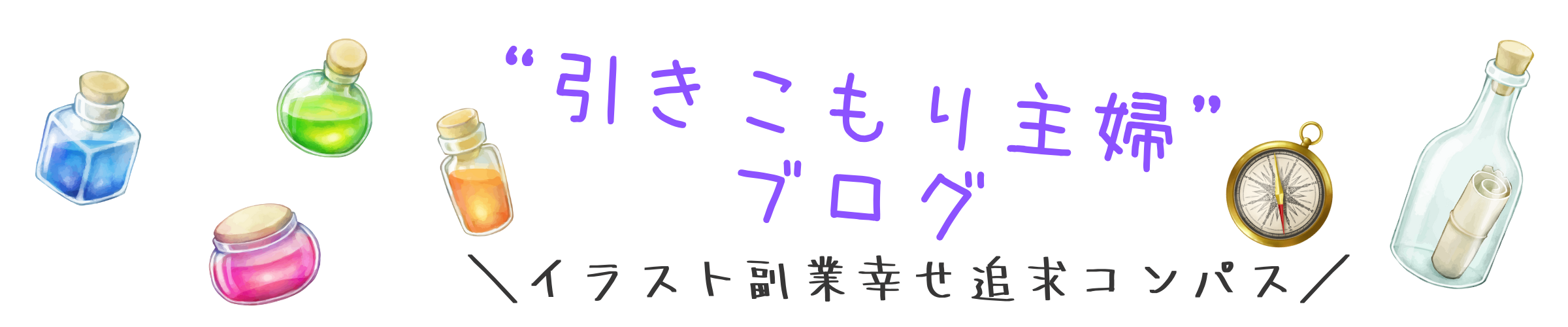お絵かき初心者の方にはぜひやってほしい絵やイラストの練習方法があります。
それはiPadを使った絵やイラストのトレースです。
これは今まで水彩画やペンで描くイラストしか描いたことがない人にもオススメしたい練習方法です。
イラストの練習をペンや筆でしていて「あ!失敗した!もう戻せない〜泣」となることありませんか?
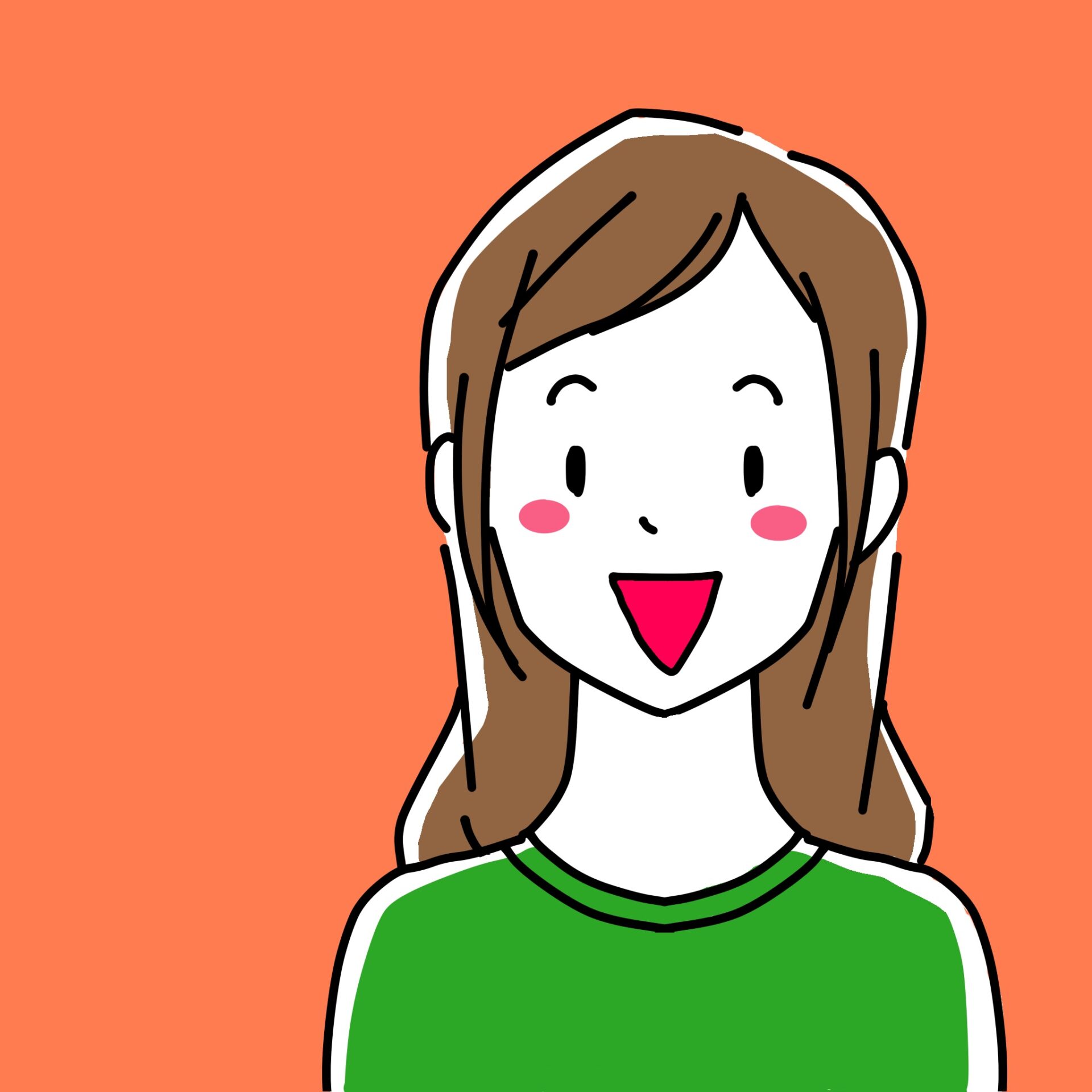 ハル
ハル最初からやり直すのって嫌ですよね。私もアナログでのトレースは苦手でした
初心者の頃ならなおさら「やり直し」が高い壁になりがち。
iPadを使って描くデジタルイラストのいいところは「間違えたら戻せる」ところ。
簡単にやり直せるので失敗の嫌なイメージを持つことなくイラストの練習ができるようになります。
戻せるから大胆に描ける→どんどん手が動くようになる→上達が速くなる
という相乗効果もあります。
さらにデジタルイラストは補助機能も充実していて初心者でもそれなりに仕上げられることが多いです。
実際に私もコピックでは上手く描けなかったのに、iPadで描いたら上手く描けた!なんて経験が沢山ありました。
今はもっと背景が描けるようになりたいと思って、【趣味のオンラインレッスン】CLASS101+でデジタル背景のレッスンを受けていますが、
やはりこのレッスンでも先生の描いたものを見よう見まねで描いていくレッスンなので、模写やトレースに通じるものがあります。
CLASS101を受講した詳しい感想と体験談はCLASS101デジタルイラストで苦手克服できた!私のリアルな感想にあります。
イラストや絵はちゃんと練習すれば上手くなるし、出来ることが増えると次は何を描こうか?とお家でもワクワクした時間を持てるようになります!
お仕事につなげることだってできます!
なので、アナログイラストで行き詰まっていたり、イラストの練習方法を探している人にはぜひiPadでのトレースをやってみて貰いたいです。
絵やイラスト初心者が上手くなる練習方法はトレース


絵やイラストの上達への近道は模写とトレースです。
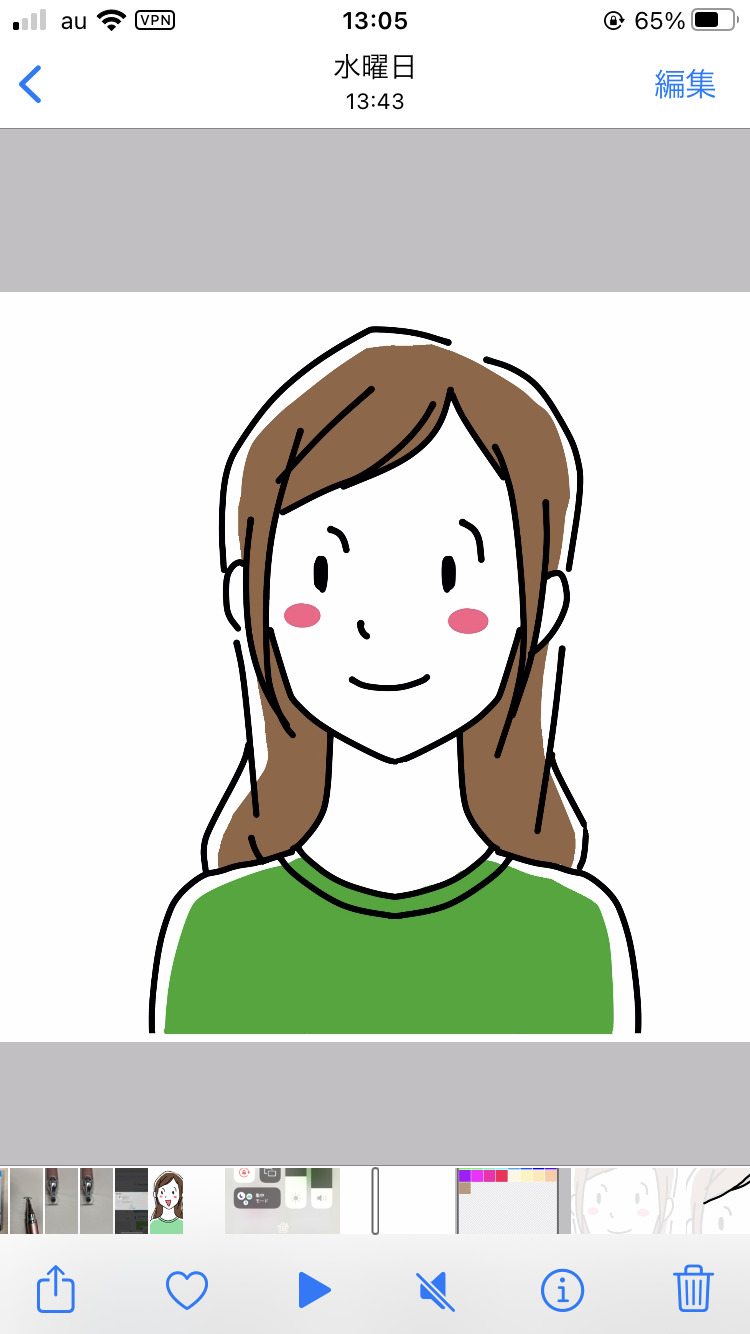
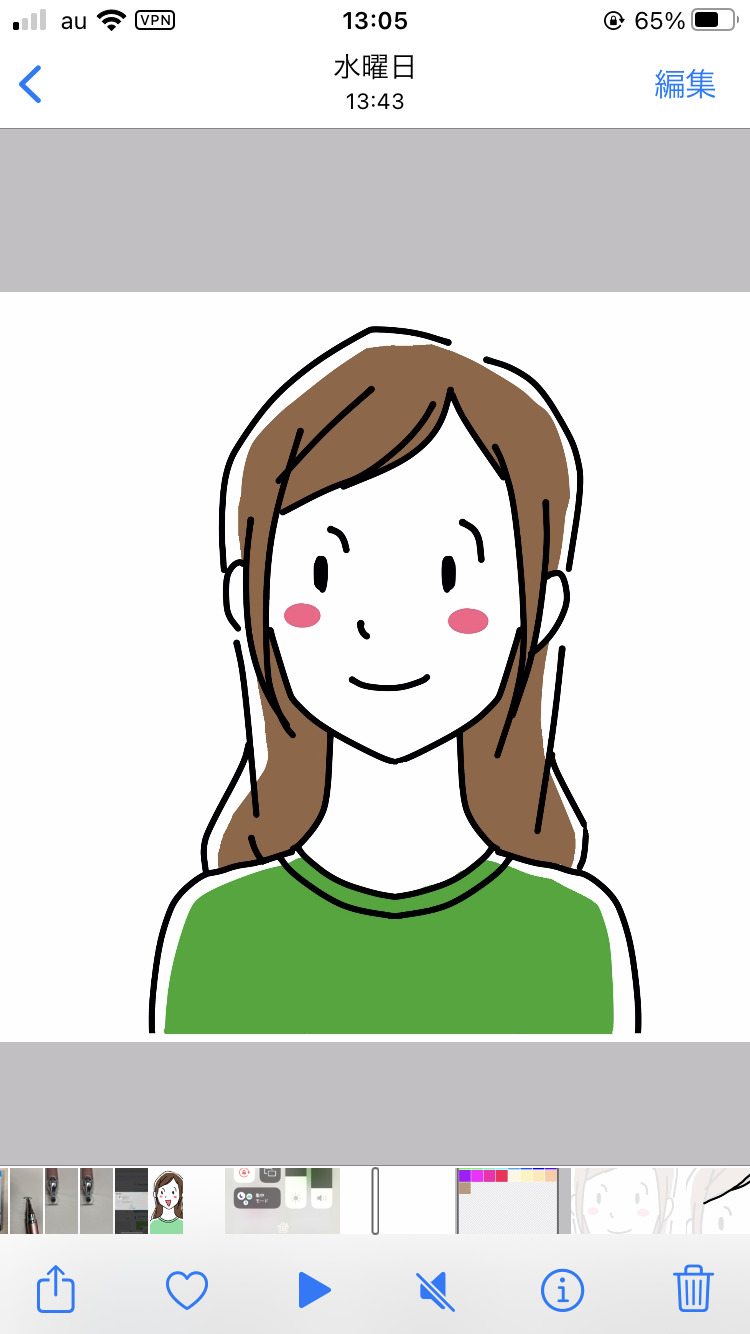
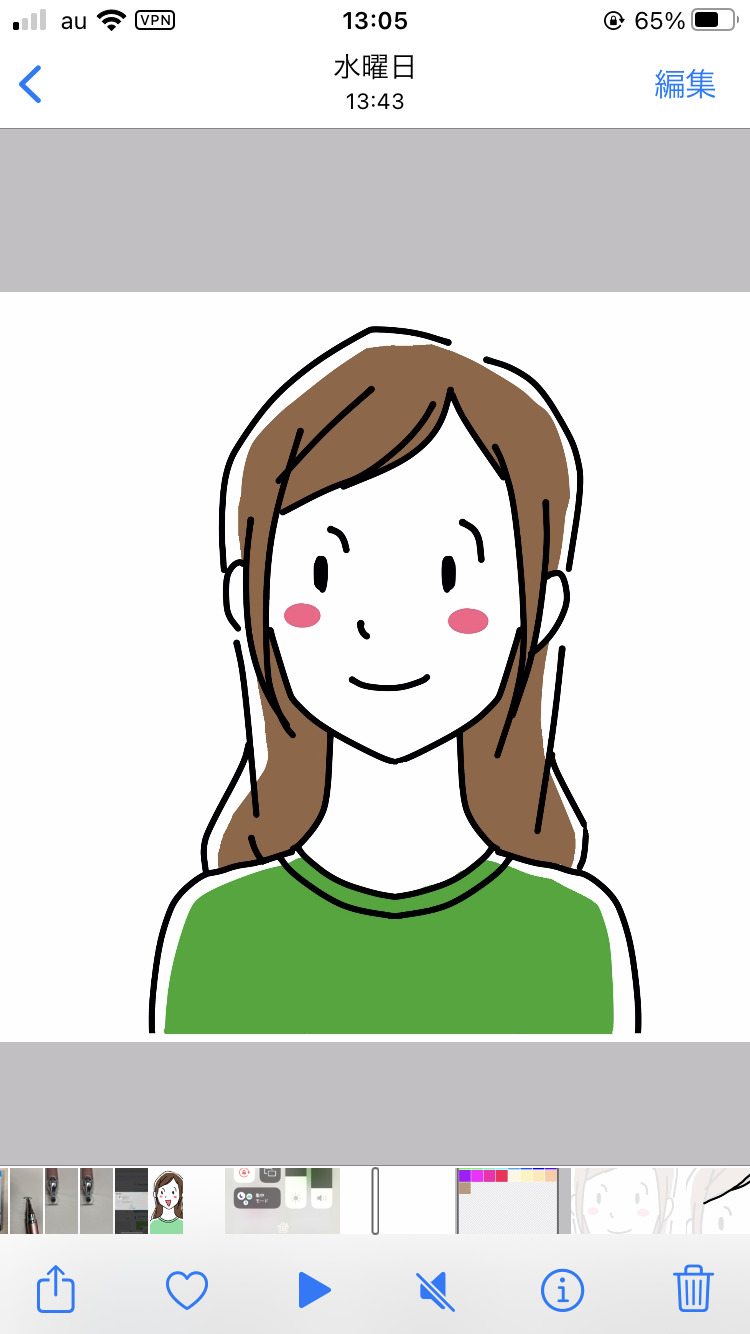
美術系の学校で模写の実習があるのはひとえに上達するからです
描く技術が上達してきたら模写もいいと思うのですが、初心者の頃は「トレース」で十分だと思います。
トレースはただ写すだけでつまらなくない?なんて思っていませんか?
トレースを侮ってはいけません。
やってみるとわかりますが、自分が目標とする絵やイラストを探してきて、同じように描こうとすると
「こんな線は自分は描いたことがなかった」「こんな風に表現できるのか」
などなど新鮮な発見ばかりです。
同じように描こうとすることで自然と描く技術も向上します。
自分の癖を知ることもできるので、それが悪い癖なら治すことができます。
自分の足りないものを知れば、それは上達への大きな一歩になります。
さらにすごいところは模写やトレースはクリエイターの思考やその絵やイラストがなぜ素敵なのかを考えるきっかけになり、
その考えたことは自分の絵やイラストに自然と反映されるのです。
だからこそ模写やトレースは本当に絵やイラストを描くのなら絶対にやった方がいい練習方法なんです。
iPadがお絵かき初心者のトレース練習に向いている理由





iPadじゃなくても紙とペンでもトレースってできるよね?



そうなんだけどね。私は初心者こそiPadなどデジタルでのトレースがおすすめ!
なぜならiPadは普通にペンや筆で描くよりもトレースにめちゃくちゃ向いているから。
私はお絵かき初心者の頃にトレースしていて元絵と自分の線画がずれてしまったり、
元絵よりも太い線をペンで描いてしまって元絵が見えない状態になってしまったり…
色々と失敗をしていて、その結果やる気がなくなってしまうことがたくさんありました。
初心者に「やり直し」ってめちゃくちゃ高い壁だったんです。
トレースより模写の方がいい!なんてひねくれて思っていた時期もありました。
でもiPadでトレースをしてみたら簡単で楽しくて楽しくて。
道具ひとつでこんなにも違うものなんだと感動したのを覚えています。
iPadの便利さを知ってからはアナログでのトレース練習には戻れなくなってしまいました。
そんな私がiPadでのトレースをオススメする3つの理由はこちら。
- 準備や片付けが簡単
- 元絵の不透明度を調節できる
- 何度でもやり直せる
iPadでのトレース練習は準備や片付けが簡単
アナログのイラストでトレースをする場合は元絵を用意して、トレース台を用意して画材を用意して…と色々準備するものがありますが、
iPadなら元絵を用意したらお絵かきアプリを開くだけで用意も簡単。
テレビを見ながらだって準備できて、片付けはiPadを定位置に戻すだけ。
主婦の私には散らからないということは大きなメリットだと感じています。
私のように準備や片付けが面倒だと感じる人や、準備に時間をかけたくない人にはiPadはサッと準備できるのでとてもいいと思います。
iPadならトレースする元絵の不透明度を調節できる
レイヤーの不透明度を変えることで、トレースしやすくできるのがデジタルイラストのめちゃくちゃ便利なところです。
トレース台を使っても、自分好みの透け加減にするのは難しいですが、iPadはデジタルなので、不透明度を変えることで透け加減も自分好みに調整できます。
トレース台ではどうしても見づらい暗い部分もiPadなら不透明度の変更と拡大をすることでほぼ解決できます。
デジタルイラストなら何度でもやり直しできる
トレースは自分とは違う人の描いた絵やイラストをなぞるので、当然自分の絵を描く時とはペンは違う動きをすることになります。
同じように描けるまで何度も描き直すことになりますが、アナログだと結構ここで紙が傷んでしまったり、線が消えなかったり、消している間に元絵とズレてしまったり…ということがあって。
そうすると一気にモチベーションが下がってしまって、そこでトレース終了。
そのまま放置、なんてことをたくさん経験してきました。
その点iPadならやり直しが簡単にできて、画面の拡大や回転も簡単に操作できるので、私はアナログよりもiPadの方が断然トレースがしやすいと感じます。
私が実際にやったiPadを使った絵のトレース(練習)の方法
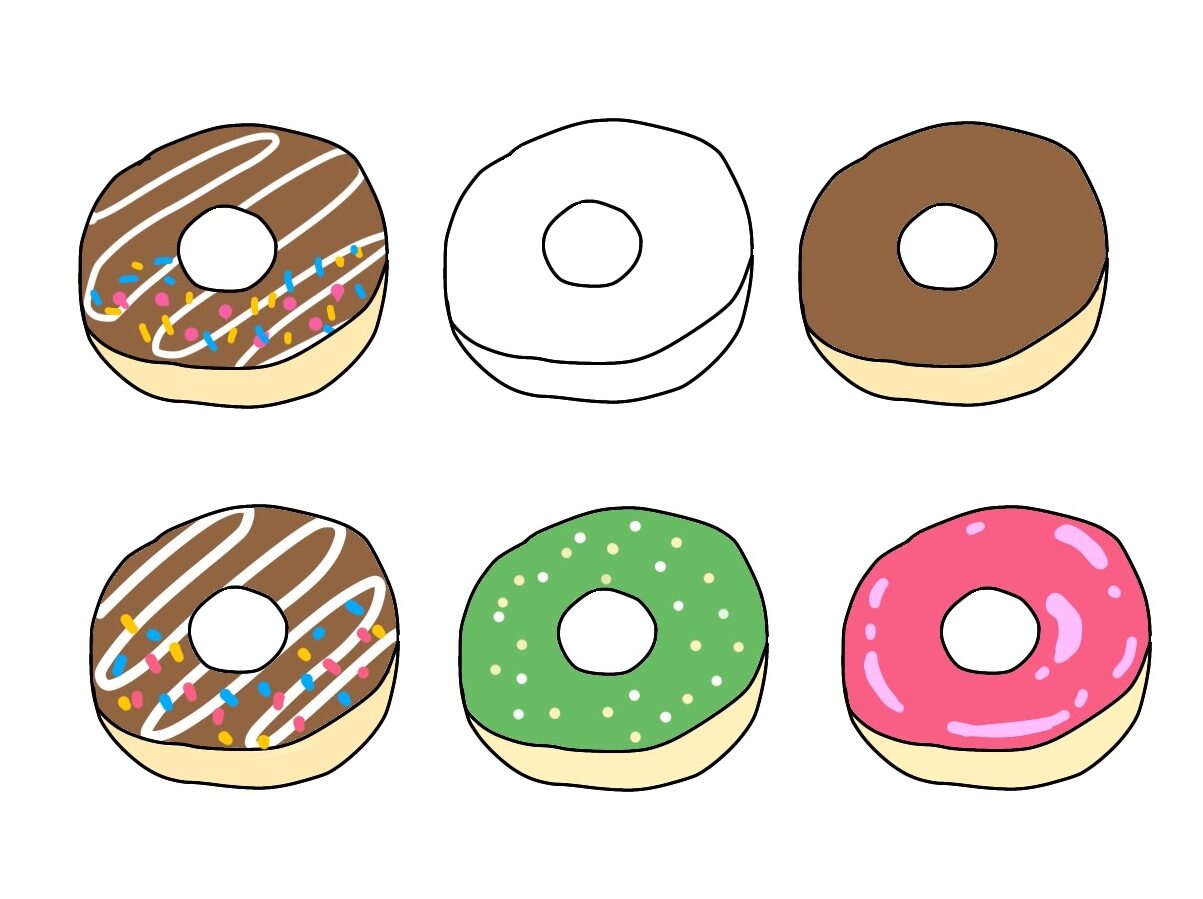
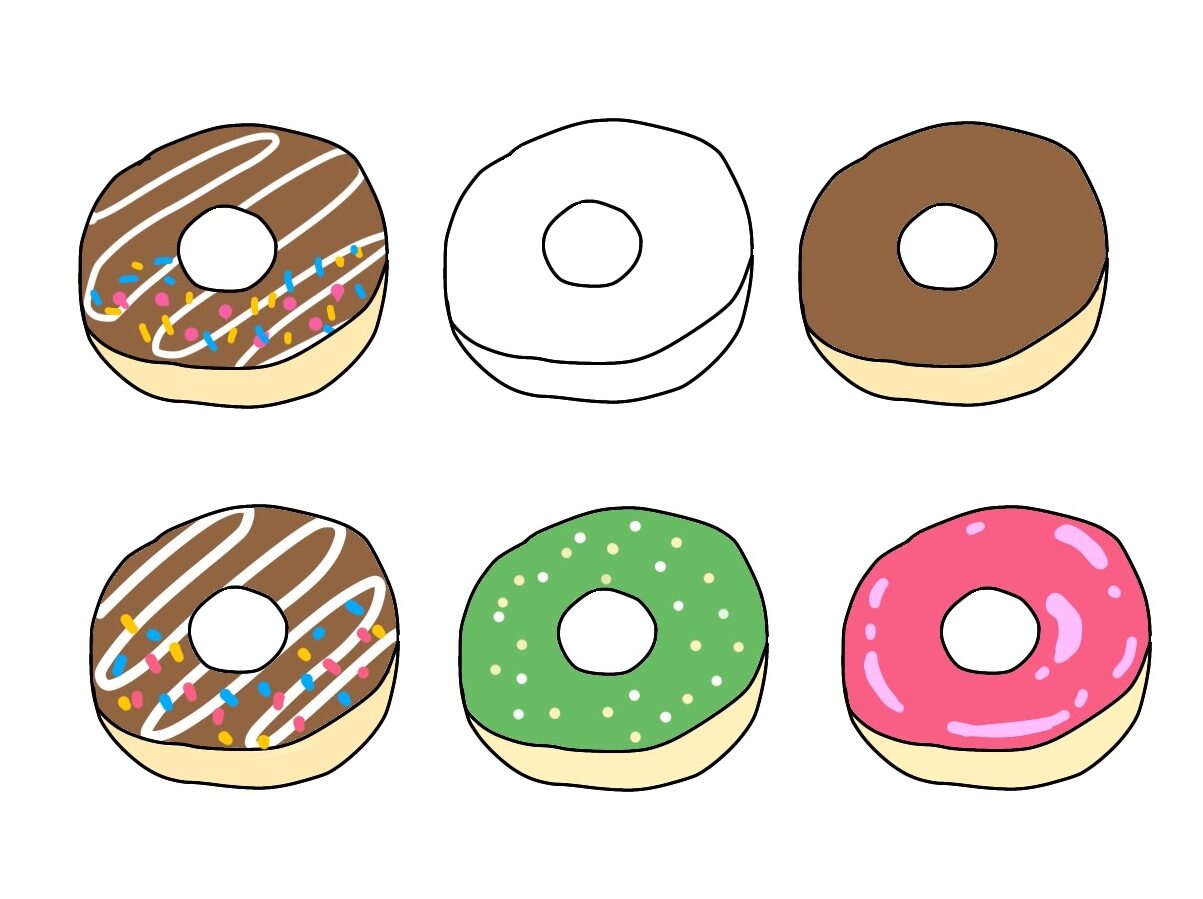
ここからは実際に私がやった練習方法をお伝えしていきます。
- お絵かきアプリの操作を覚える
- お手本を見つける
- 線画をトレースする
- 着彩・色パレットを作る
- 完成後に元絵と比較して修正する
- オリジナルのイラストを描く
私はこの順番でイラストを描いて練習をしていました。
私は元々のんびりとした性格なのでここで紹介するのもあまりガツガツとした練習方法ではないのですが、
これで楽しく上達できたので参考にしてもらえたらと思います。
iPadで使えるイラストアプリの操作を覚える
まず、iPadを購入して「イラストを描くぞ!」と意気込んだけれど、まず最初はアプリの使い方を覚えなきゃいけないことに気づきました。
そこで練習したのはこの二つのアプリです。
主に使用したイラストアプリ
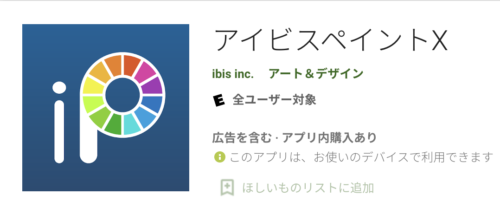
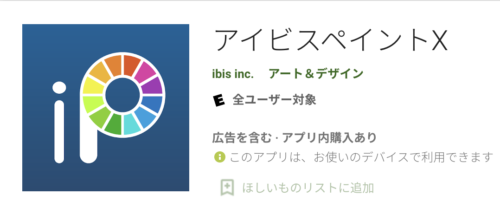
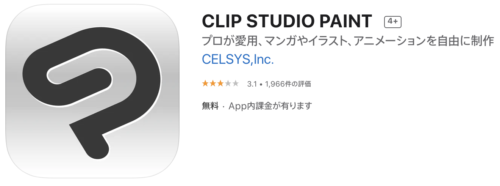
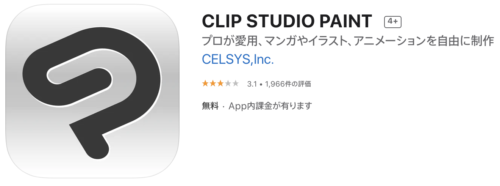


イラスト用のアプリは機能が似ているので、どちらかを覚えたらもう一方のアプリも使えると思います。
私が最初に覚えた最低限の機能は9つです。
(※画面はアイビスペイントです)
- ペン
- 取り消し
- 消しゴム
- バケツツール(塗りつぶし)
- レイヤー(クリッピングマスク)
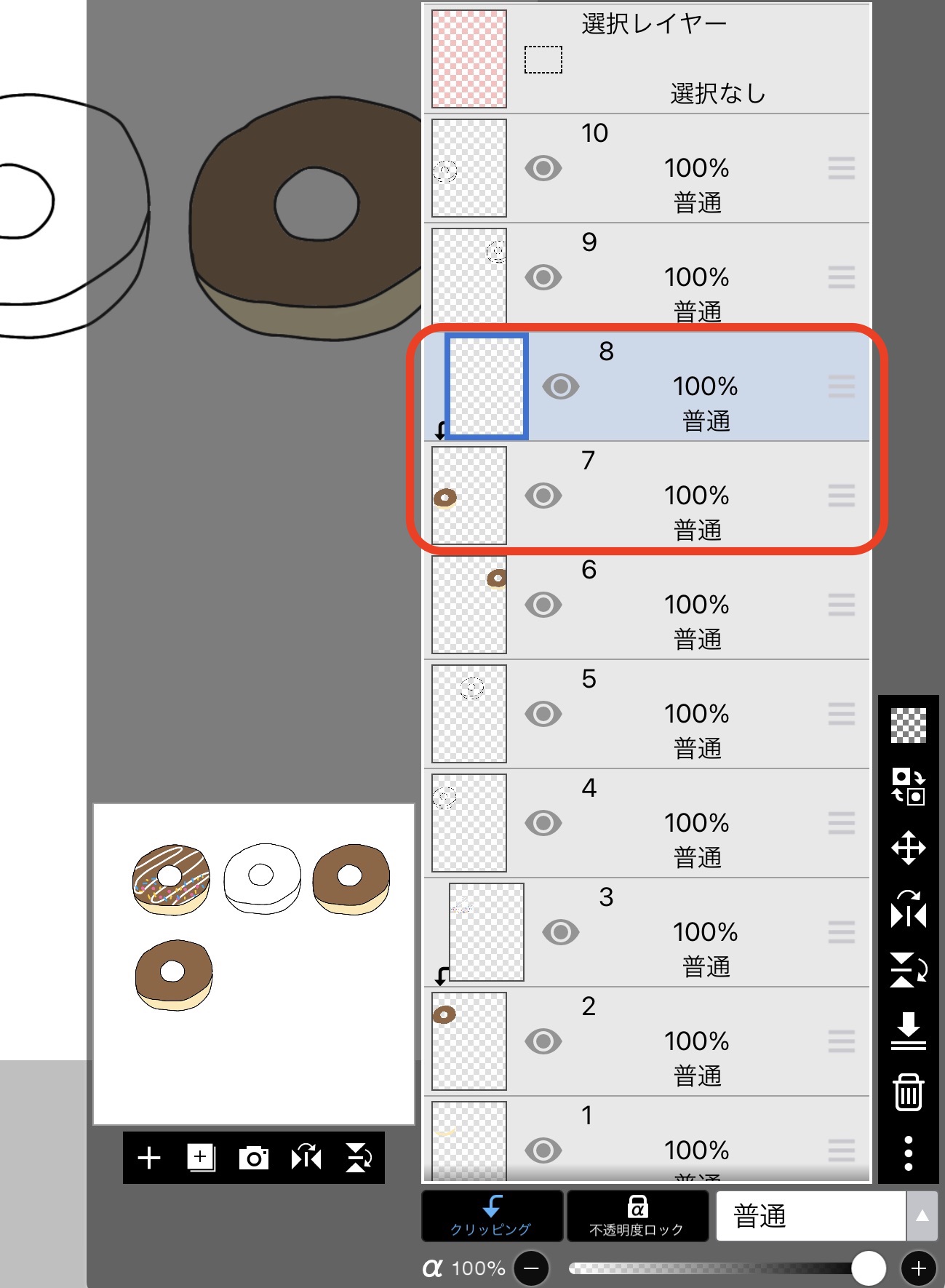
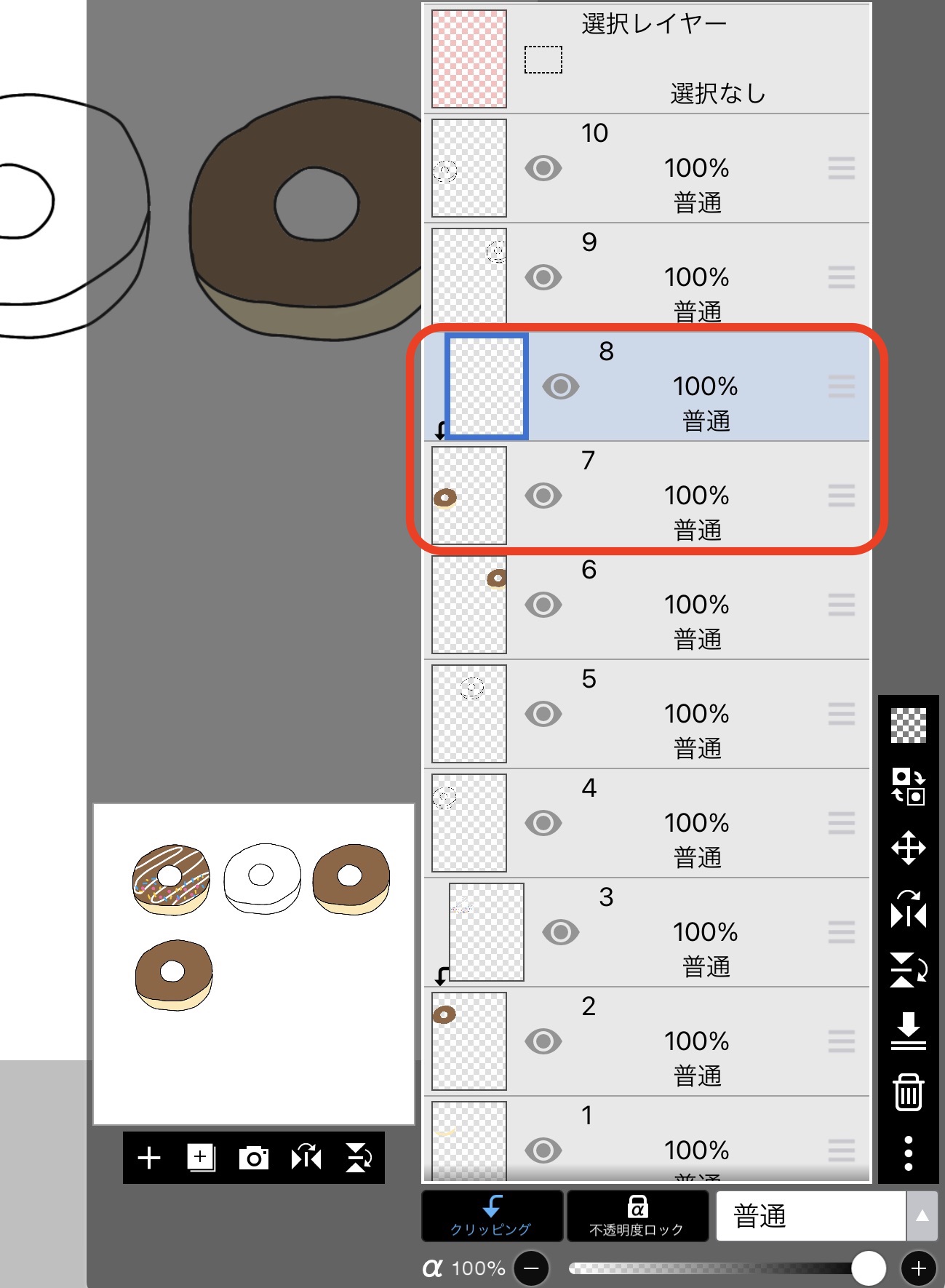
- オーバーレイ
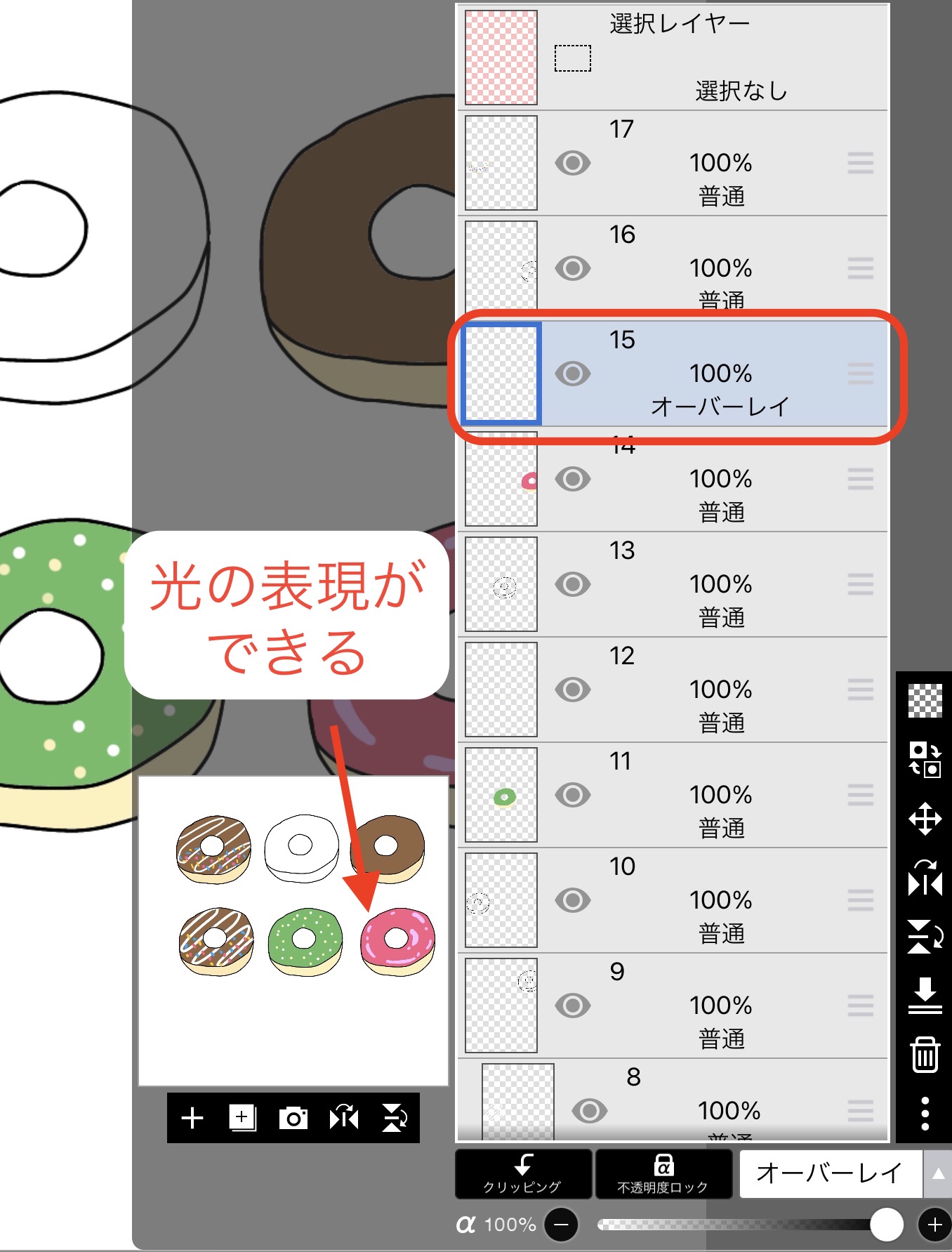
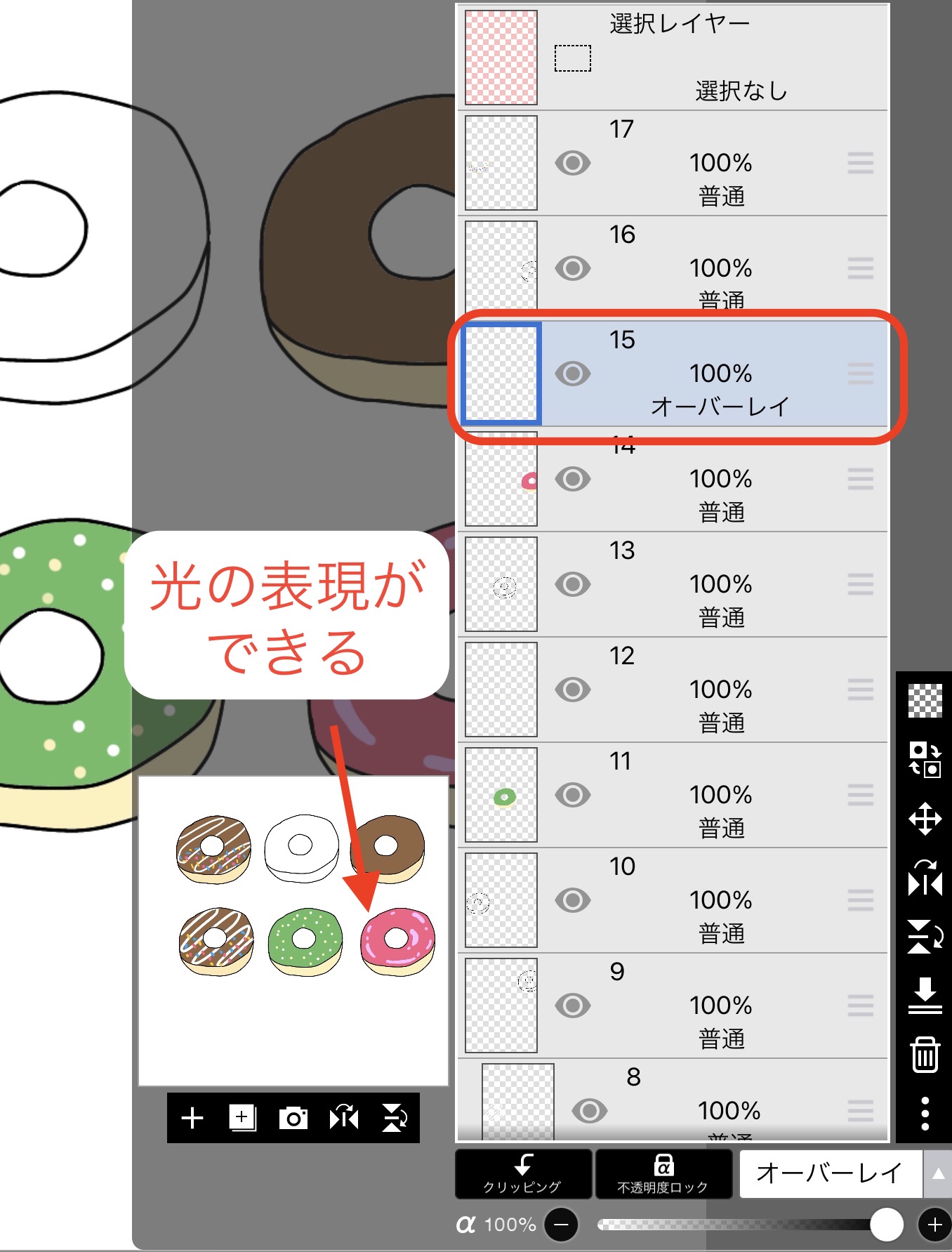
絵の練習アプリおすすめ5選
- CLIP STUDIO PAINT PRO
- アイビスペイント
- プロクリエイト(ipadのみ)
- メディバンペイント
- photoshop
もし、あなたが絵の練習アプリを持っていないのなら
上記の5つのアプリは使い方も似ている絵の練習アプリですが、できればシェア率の高いアプリCLIP STUDIO PAINT PROがおすすめ。
その理由は明確!
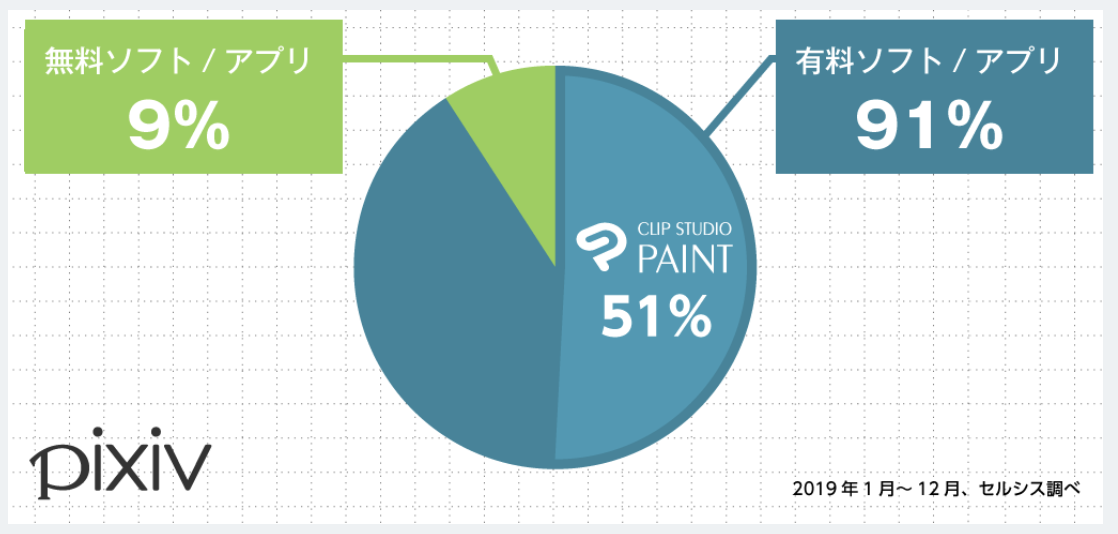
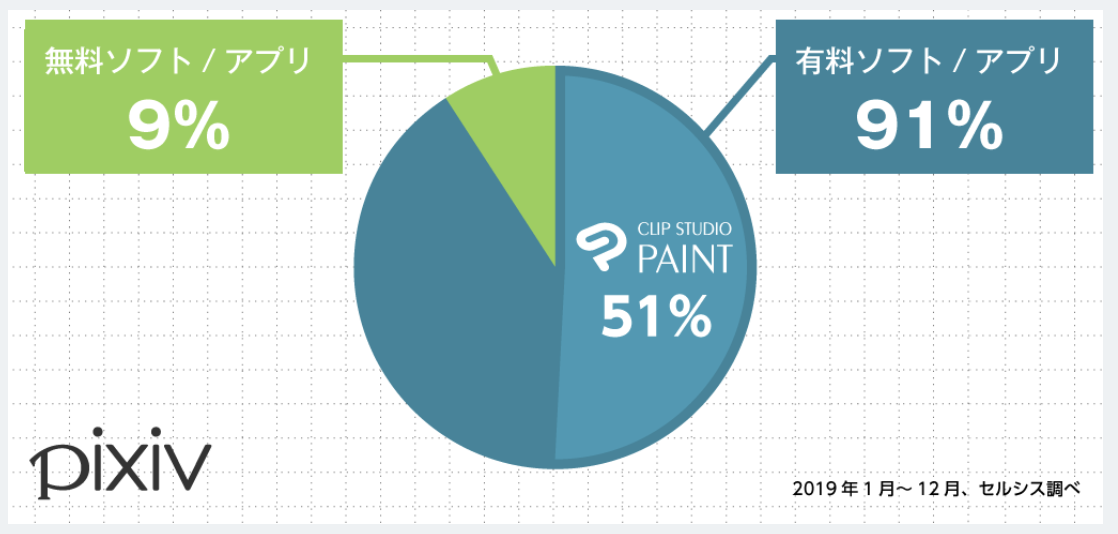
この調査ではCLIP STUDIO PAINTのPIXIV(イラストSNS)での使用率が1番なことがわかりますが。
もしあなたがイラストの練習をしていてアプリの使い方がわからなくなったとします。
そうするとまずはネットで調べるんじゃないでしょうか?
その時に利用者が多いアプリは使い方情報も豊富にネット上にあって、解決までの時間がすくなくてすむ、ということです。
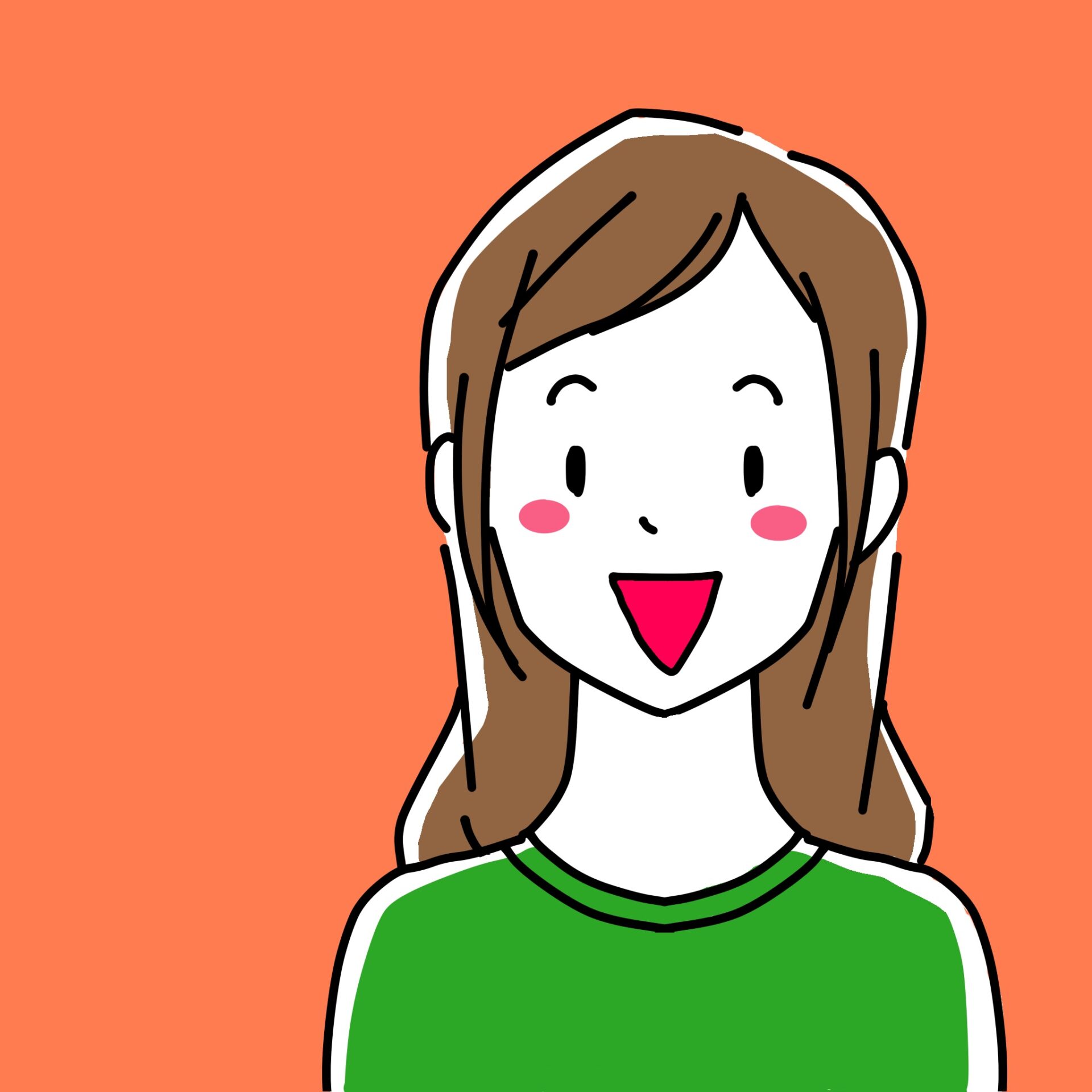
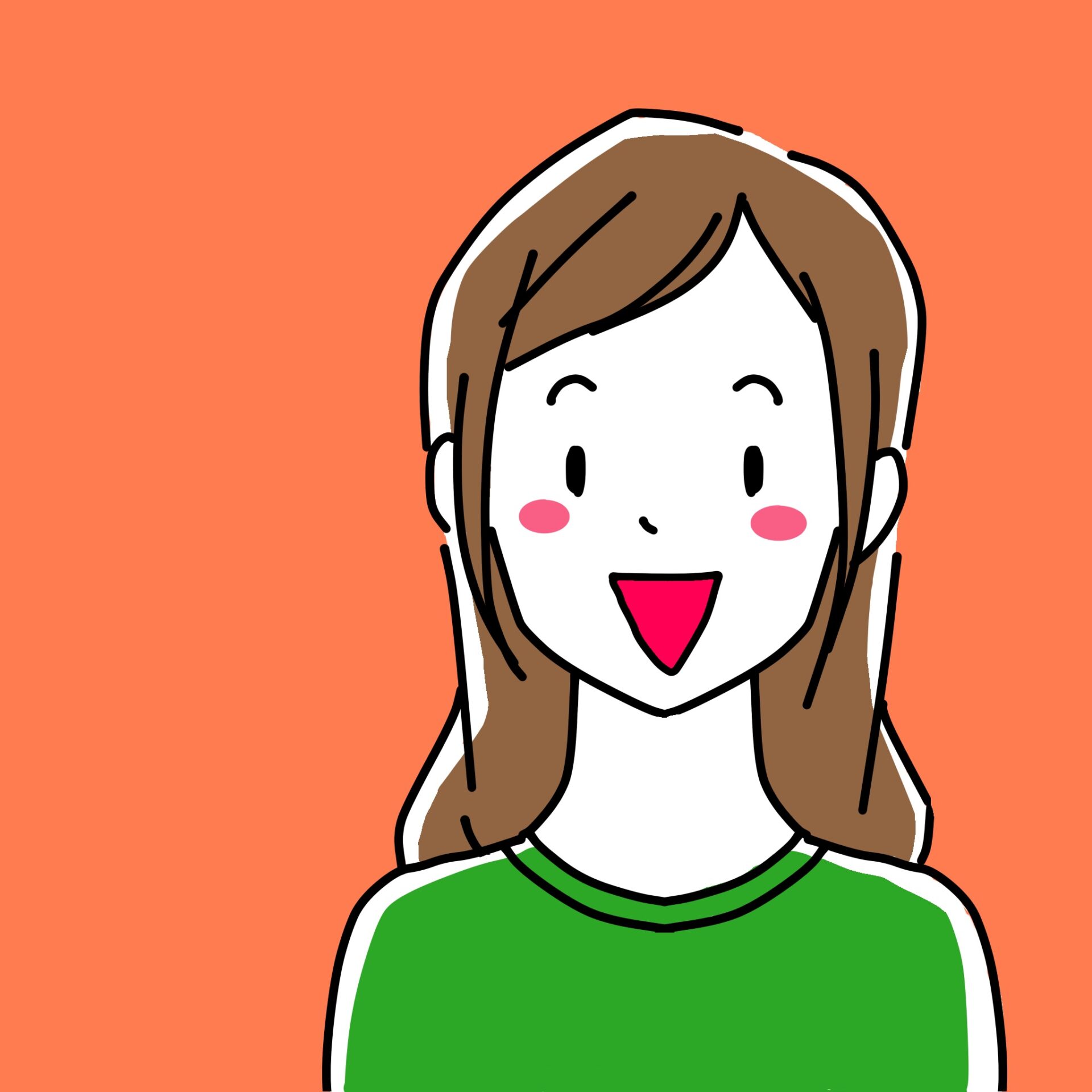
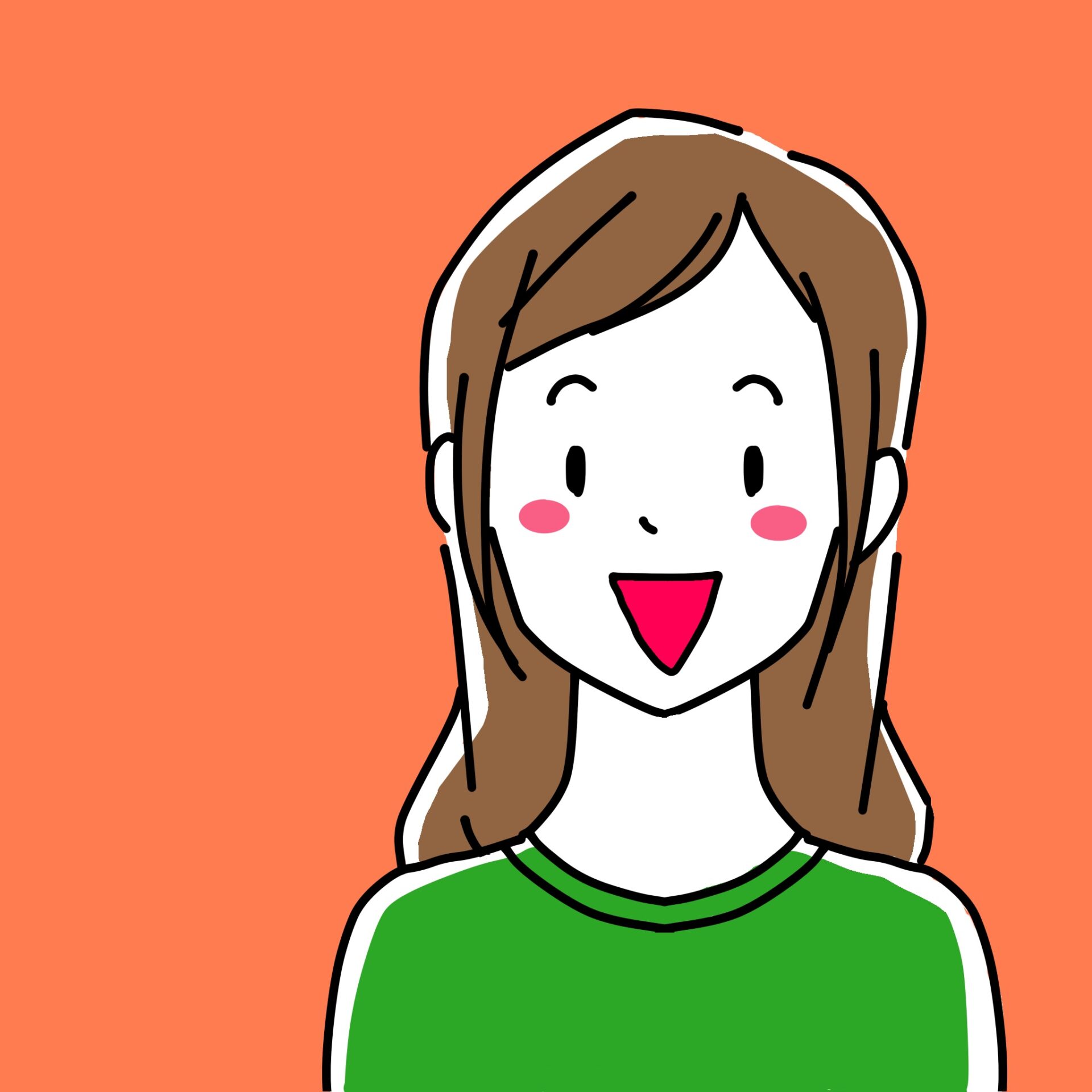
実際に検索してみるとわかりますが、CLIP STUDIO PAINTの使い方はネットで本当にすぐに調べられます!
さらに最大6ヶ月の無料体験など、最初からいきなり購入ではなく体験をさせてくれるて、その後に継続して使うのか?を決められるので
「有料アプリなんてもったいない」と敬遠せずに、ぜひ「無料で試してから決めてみよう」程度の気持ちでアプリを体験してみてください。
とっても使い勝手が良くて「プロも使っている」ことに納得できるはず^^
もし「無理…」となっても無料体験の期間内に解約すればいいだけです。
実際に使ってみることで自分に合うアプリなのか?合わないのか?が明確になりますよ。
\ 最大6ヶ月の無料体験ができる!/
心惹かれるお手本のイラストを見つけてくる
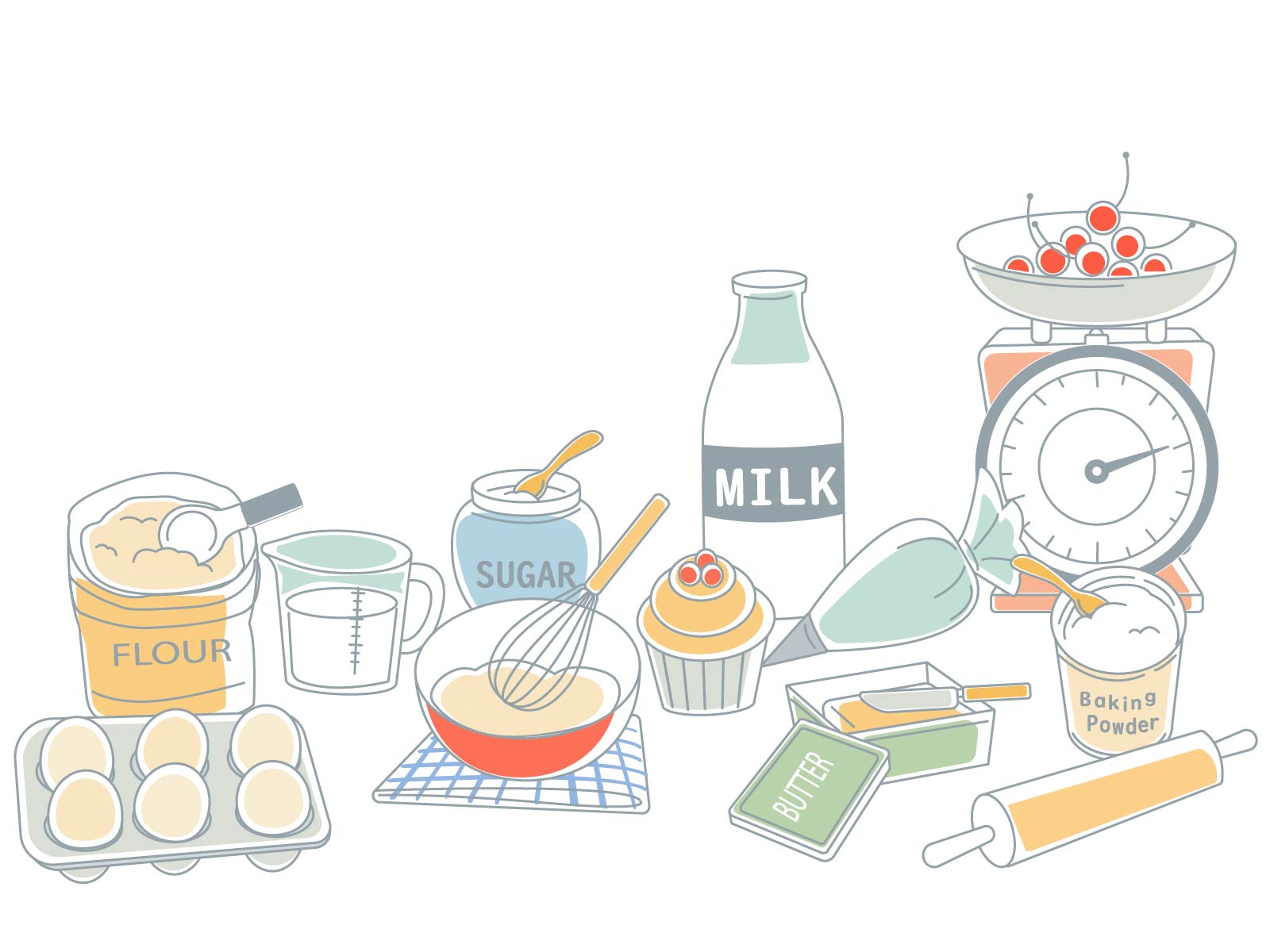
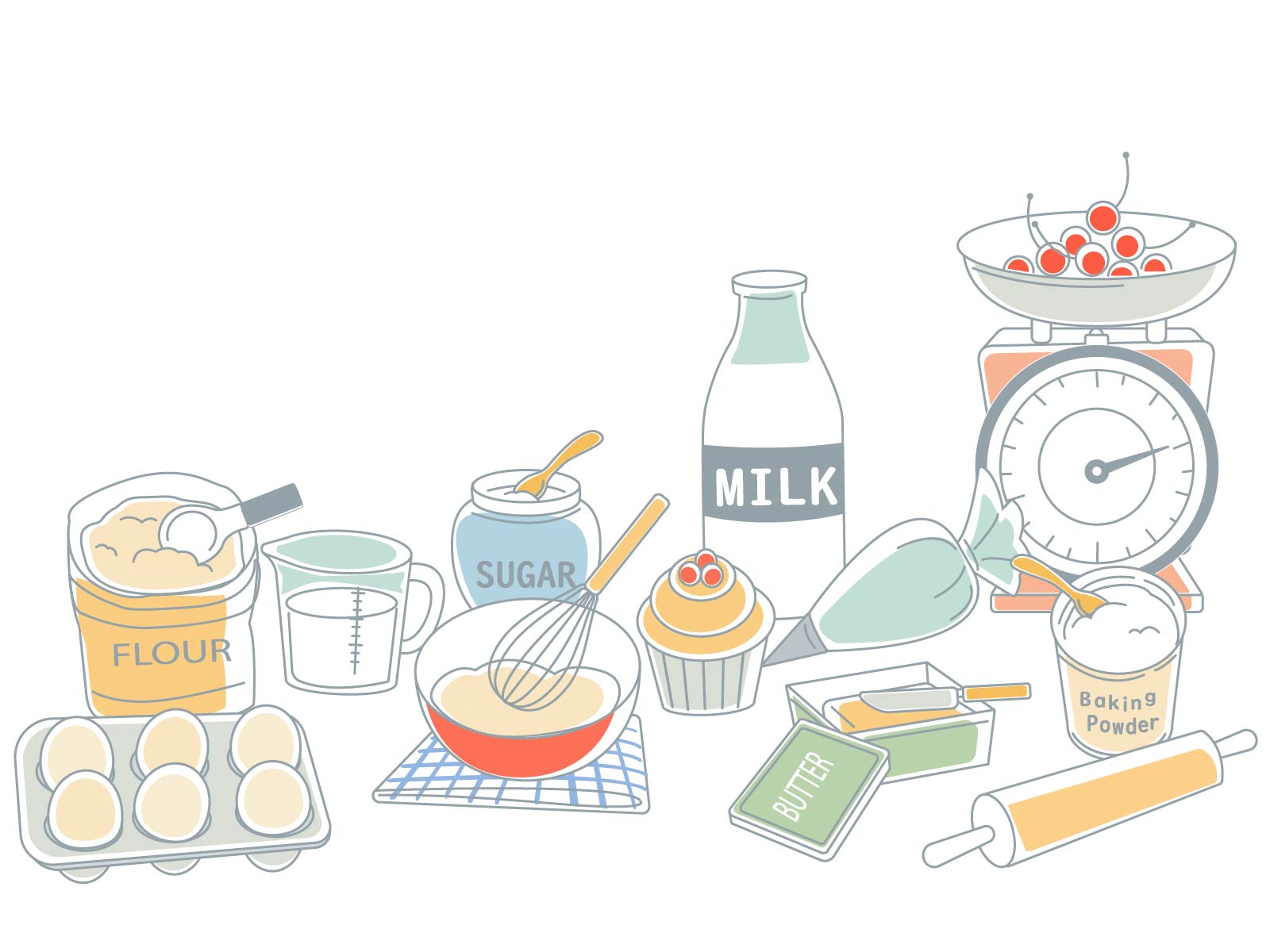
ある程度、アプリの機能を覚えたらあとは実践しながら覚える方が楽しいし速いです。
とはいえ、最初から神絵師のイラストを見本にしてトレースするのは初心者には無茶というものです。
いくらトレースだからといっても、どこから描いていいかもわからないような状態では早々に挫折してしまいます。
なので最初は自分の力にあった「心惹かれる」お手本を見つけてください。
私は最初の頃はドーナッツやパンやコーヒーカップなどのイラストを選んでトレースしていました。
こういったものって意外と絵になりやすいので、描いていても楽しいし完成まで持っていけるんです。
私のおすすめは女性用のファッション系の雑誌やオレンジページなど家事や料理などの雑誌に載っているようなイラストです。
こういった雑誌に載っているようなイラストは実は
- そんなに手が混んでいないけれども線は無駄なく計算して描かれている
- 色使いが複雑ではない
ので、最初の頃に模写やトレースをするにはぴったりのお手本になります。
しかもそれらの絵やイラストはプロの作品で商用として通用するレベルなので、その描き方を知ることはメリットしかありません。
私は得に食べ物のイラストが好きなこともあって、楽しく描くことができました。
自分の好きなものでお手本になりそうなイラストを探してくださいね。
トレースした作品はオリジナルではないので、SNSなどで発表したりすると著作権などにひっかかり問題になります。SNSなどに載せるのはオリジナル作品にしましょう
iPadで元絵をトレースする(線画)
お手本の絵やイラストが見つかったら、ダウンロードや写真に撮ってiPadのお絵かきアプリに読み込ませます。
一番下のレイヤーにお手本のイラストを配置して不透明度を20%ぐらいまで下げます。
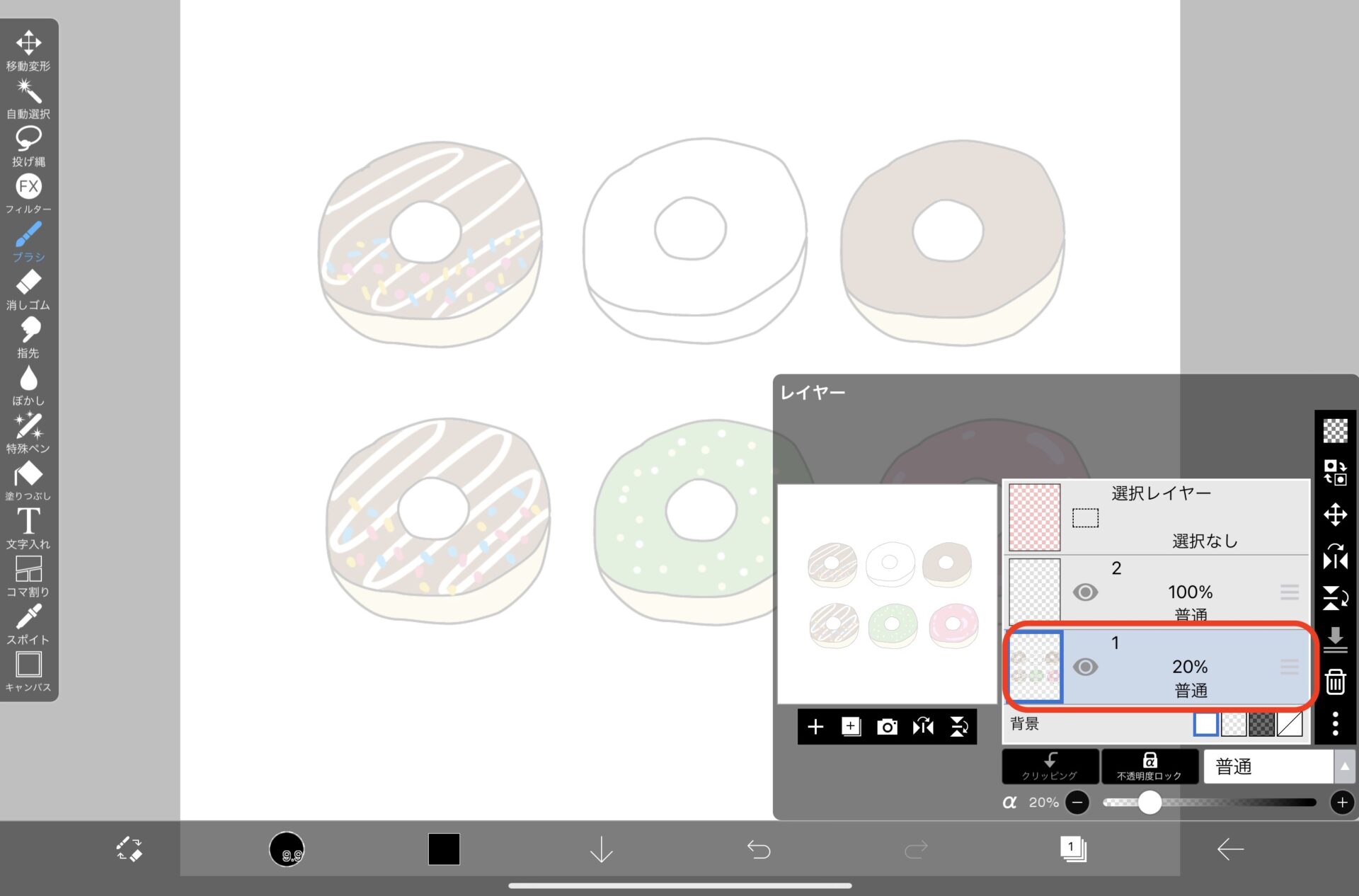
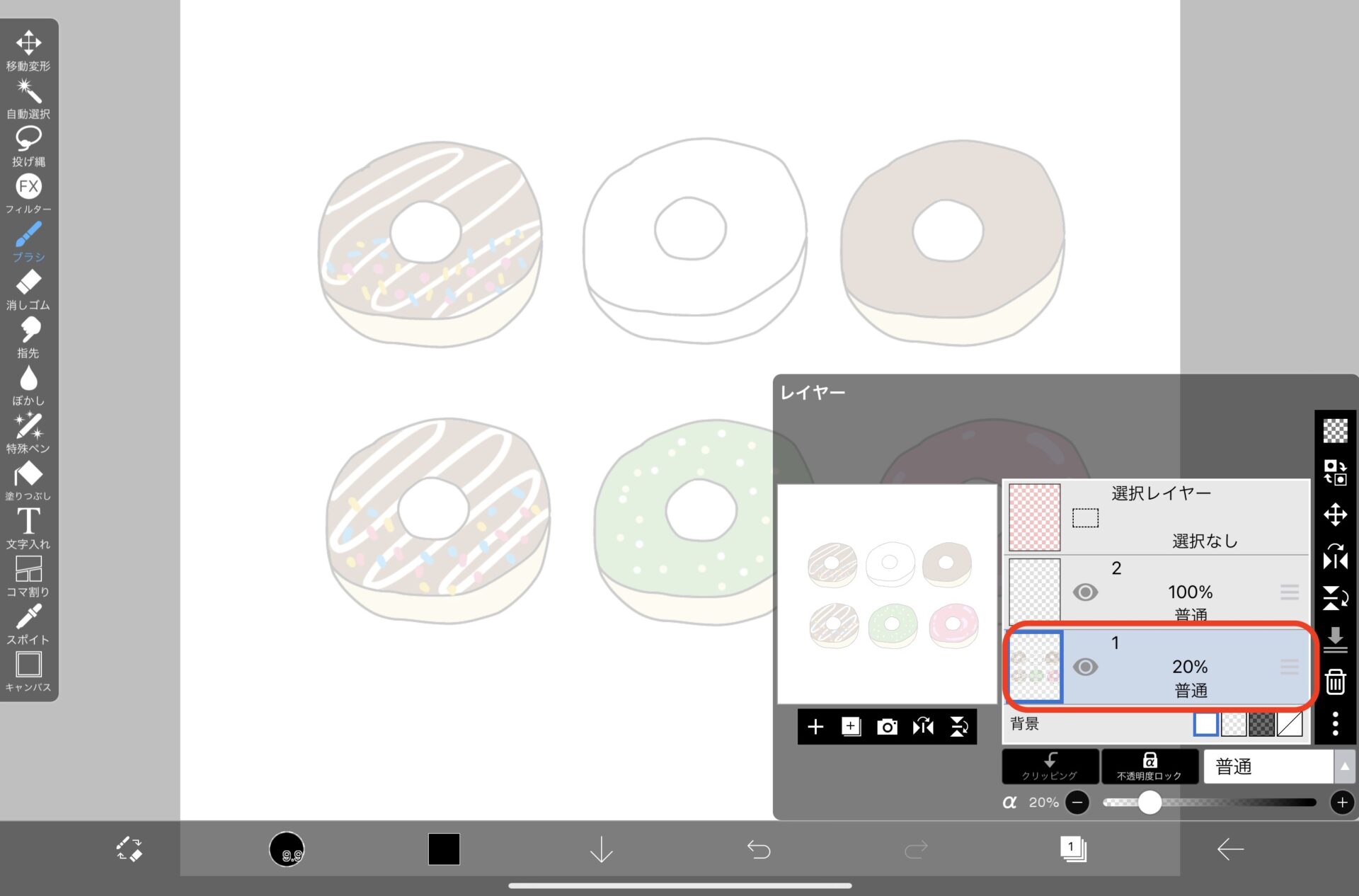
新規レイヤーに線画を描いていきます。ペンは元絵の線画と似た線が引けるものを選びます。
細かくて見えなかったりする場合は画面を拡大して描きます。
トレースをするときの注意点は「なぞる」に集中しすぎない!です。
私はトレースをしていると、線を引くことに集中しすぎてしまって、トレースの目的を忘れてしまいがちに…。
トレースの目的は描いた人の意図や技術を学びとることなので、「なぞる」に集中しすぎないように、
時々は意識して画面を小さくて全体を見たり、iPad自体を遠ざけてイラストを見るようにしています。
特に人物をトレースしているとよくあるのですが、
あまりにも線をなぞることだけに集中ししてしまって線を描く順番がおかしくなります。
今後、自分のオリジナルの絵やイラストに活かしていくことを視野にいれて、
できれば、自分がオリジナルの絵を描くのと同じような手順(例えば:輪郭→鼻→前髪→目の順番)でトレースをしていく方が技術が身につきやすいと思います。
似た色を作って着彩+色パレットを作る
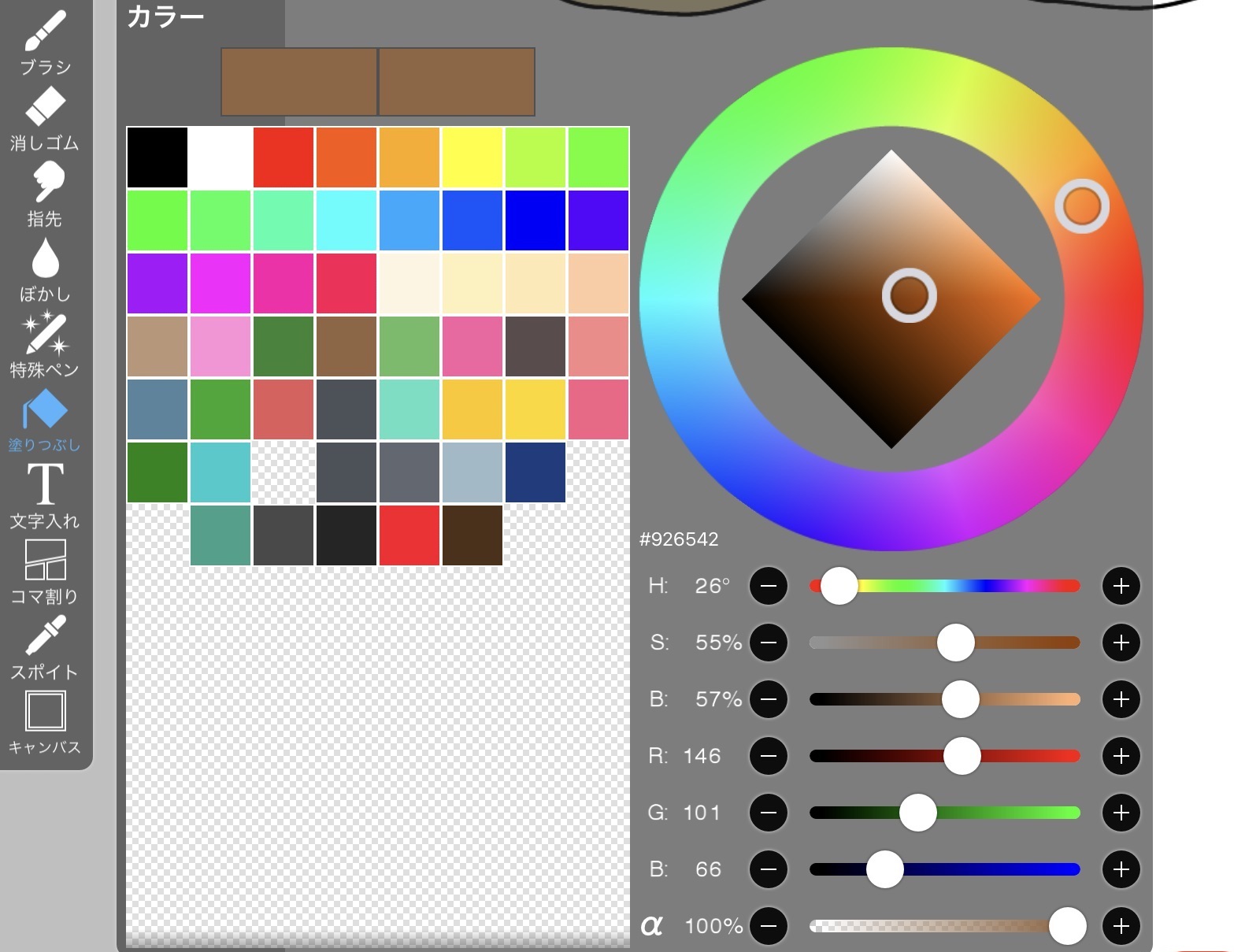
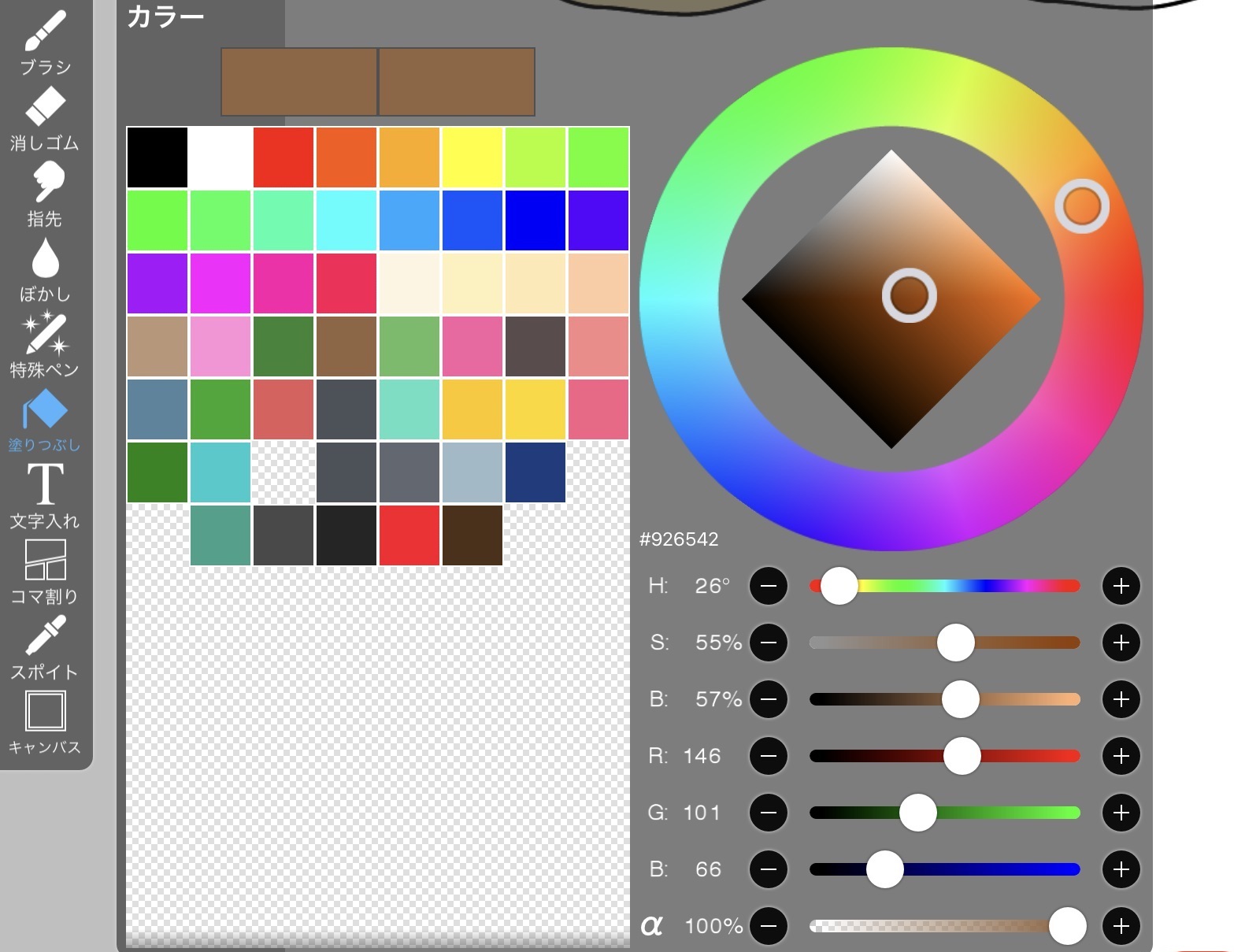
線画が終わったら色付けですが、これも似た色を作って同じように塗るということ自体がとても勉強になります。
見ただけでは気づかなかった色を発見したり、思っていたのと違う色が塗ってあったりするので、その時は「なぜ?」と考えてみましょう。
もっと勉強になると感じたのは、お手本のイラストに使われている色をスポイトで抜き出してパレットを作ってみることです。
例えばこんな感じ。
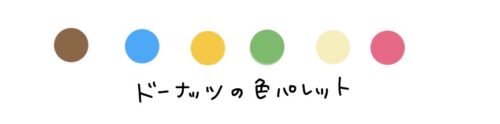
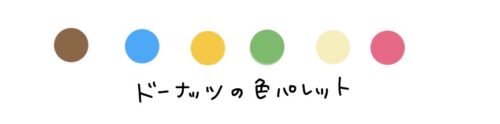
絵やイラストの隣り合う色や使っている色をなどを抜き出して、パレットを作ってみるとプロがどんな色を使って表現しているのか?を実感できます。
またイラストを描く時に画面に表示させておくとここから色を選ぶこともできるのでとても便利です。
実はイラストの中にあると明る目にみえる色でも、スポイトで抜き出してパレットに乗せてみると思っていたよりも暗い色だったりすることがあります。
それは隣り合う色の影響を受けているのですが、そういうことに気づくのにこのパレット作りはとても役立ちました。
実際に色彩学などを学ぶよりも実践的で楽しいです。
そして何度か同じクリエイターさんのイラストをトレースしてパレットを作っていくと、「この色を良く使っている」「差し色はこの色が多い」などなど
クリエイターさんの色使いの癖みたいなものも分かってくるので勉強になるし、なにより面白いですよ。
元絵とトレースしたイラストを見比べて修正する
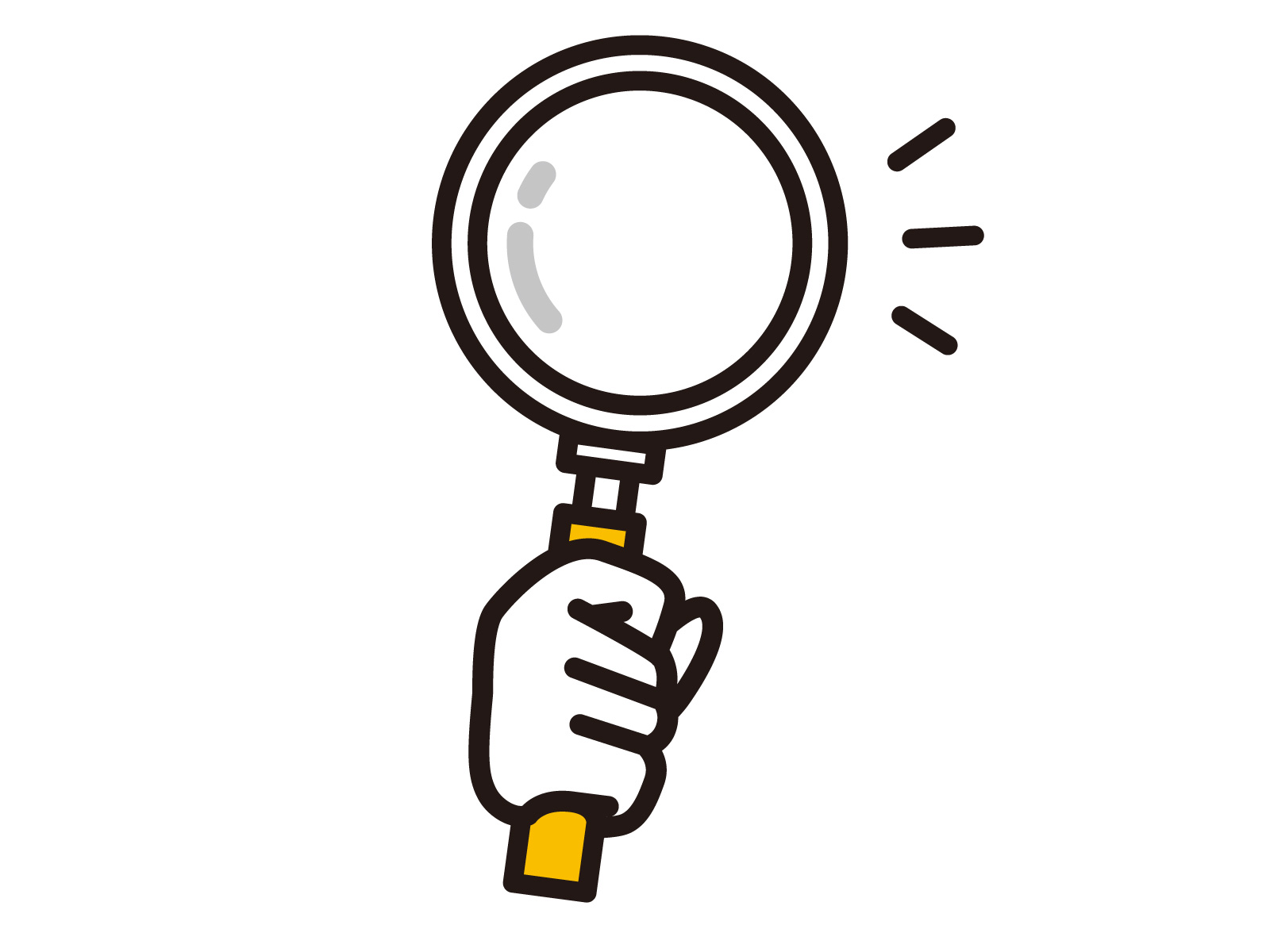
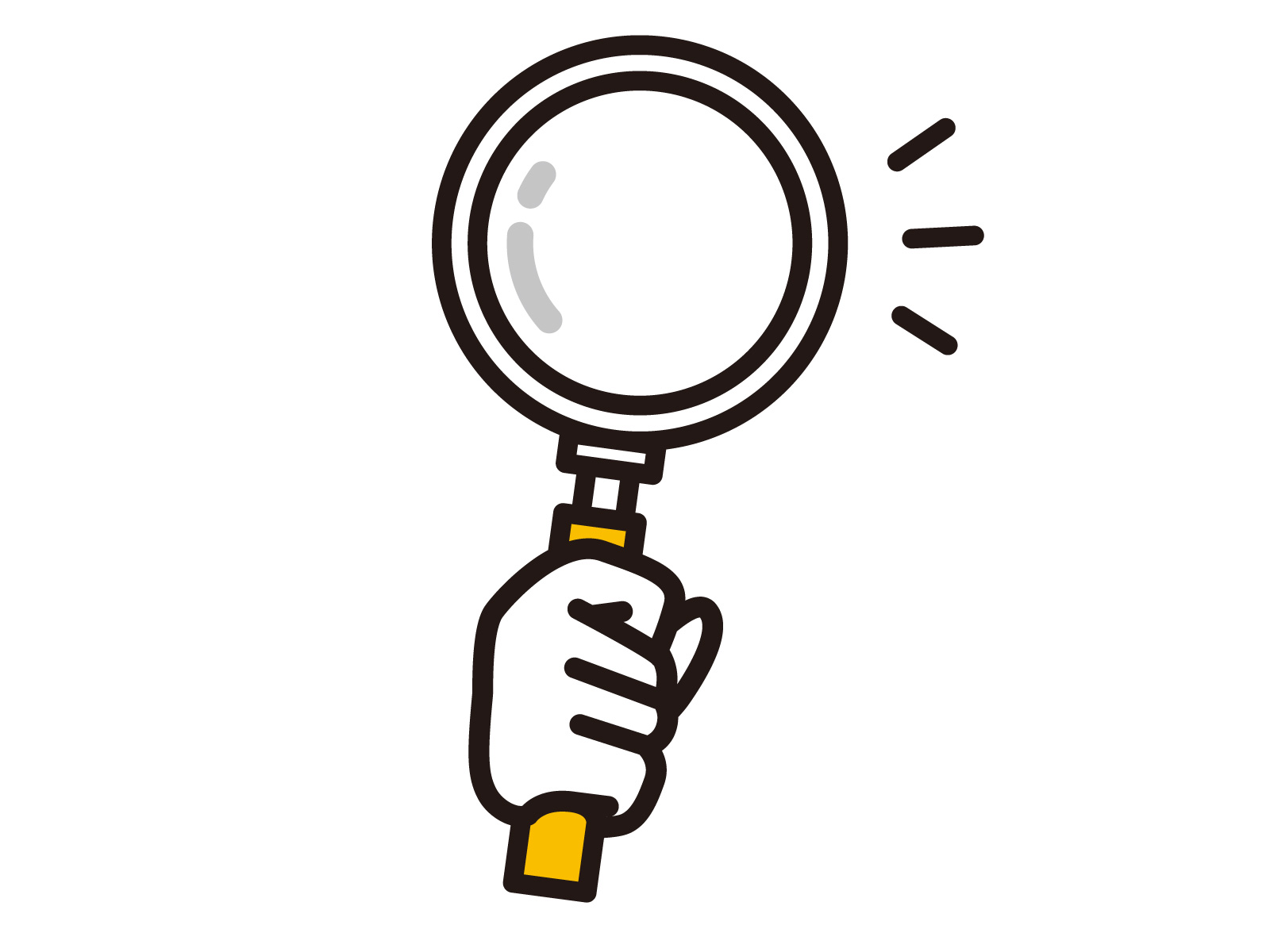
色塗りまで終わったら、終了…ではなくて。
ここからお手本の絵やイラストと並べて反省会です。



元絵とトレースしたイラストをJPEGで書き出して、画面で並べると見やすいですよ
どこが違うのか?をよく観察して改善できる方法を考えてみます。
気づいた部分は直せるようだったら修正します。
でも技術が足りなくて直せない時もあると思います。
なので「ここで絶対に直す!」と意気込むと、疲れてしまうこともあるので、
私は直せるのなら修正って感じで考えています。
時々「もう?どうして?」という感じで何が悪いのかわからない時も実際はあります。
そういう時はしばらくそのままおいておいて、2週間後ぐらいにわかったりすることもあるので、そいういう時は焦らないことも大切です。
わからないことがあっても、「だからダメなんだ」と考えずに
「いい勉強になった。次はこうやってみよう」ぐらい前向きに終われるのが、楽しく続けていくコツかな?と思います。
iPadでオリジナルのイラストを描いてみる
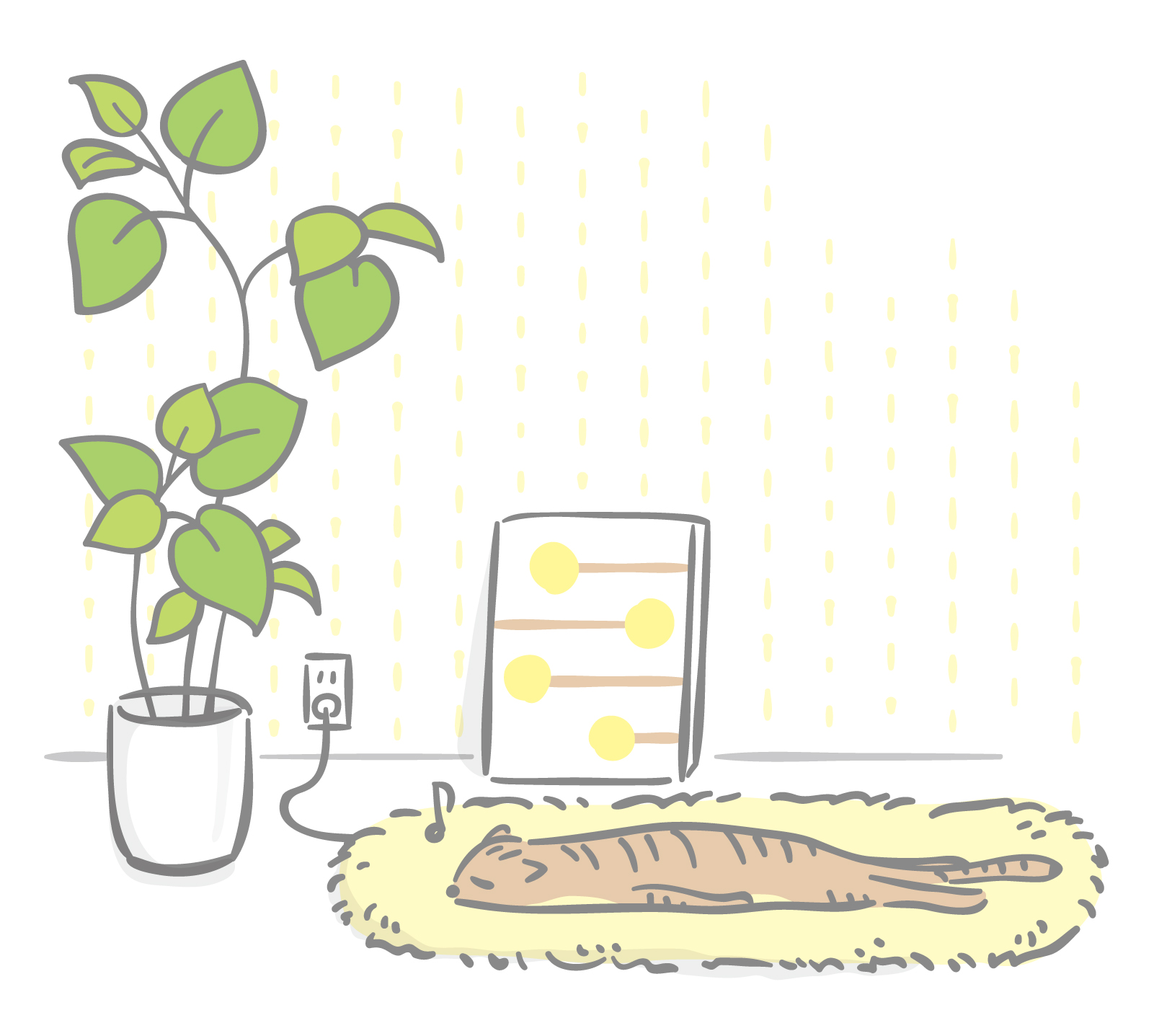
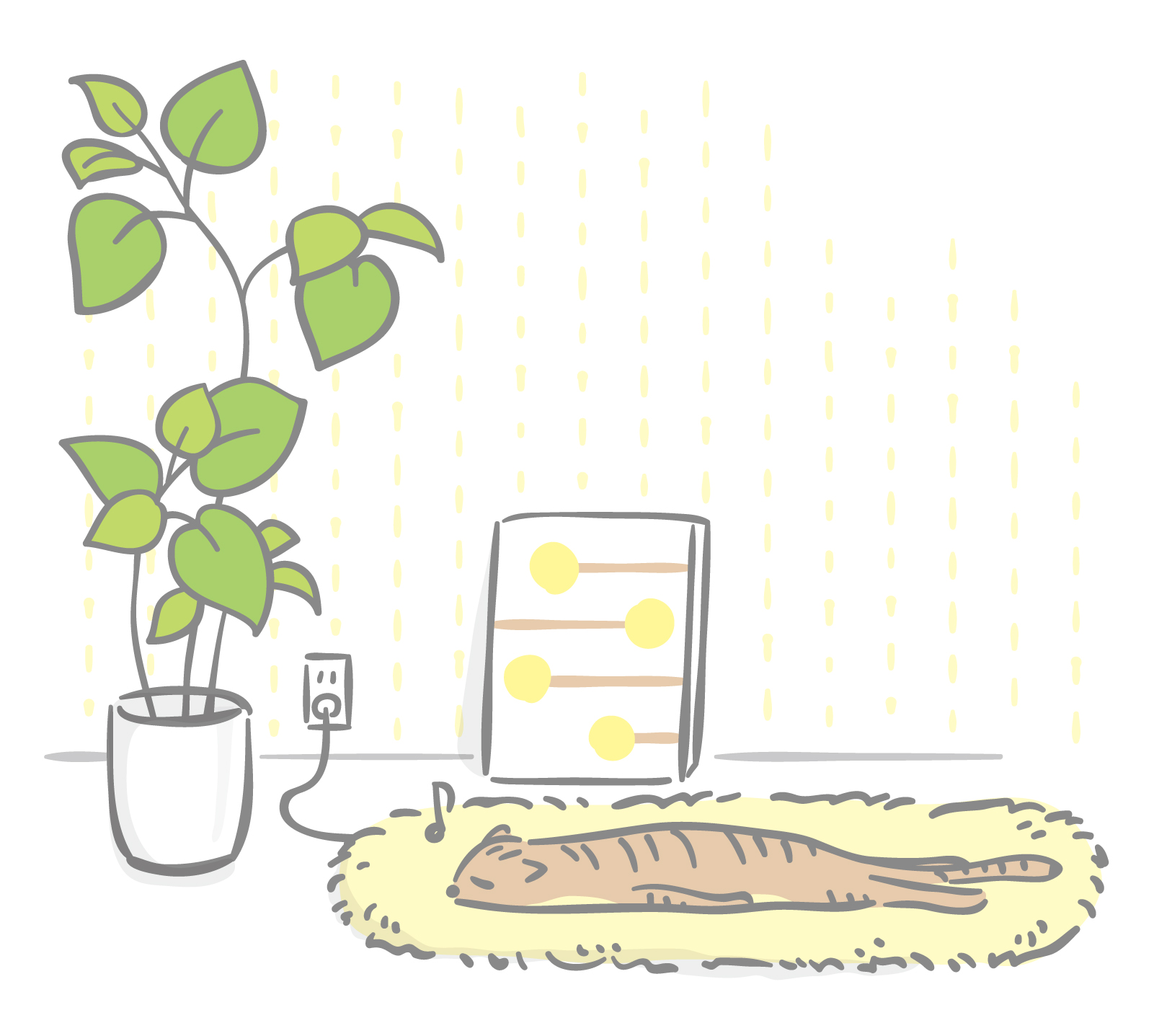
次はトレースで練習したことを実践することと、描くことを楽しむためにオリジナルのイラストを描いてみます。
ここでもお手本とするイラストを用意しておくことをオススメします。
なぜなら、何もないまっ白な状態で「さあ絵を描こう!」と思うと、
意外と何から描いていいのかわからなくなったり、何も思いつかなくなったり、超初心者状態に戻ってしまうことがあるのです。
なので、雰囲気や色使いなどイラストの方向性を決めるようなお手本を用意しておくと、頭のなかでイメージしやすくなります。
お手本の絵やイラストに似せてオリジナルを描いていくと、完成した時のイメージが持てるので初心者でも迷子になりづらく、ゴールに向かって描き進められるようになります。



似せるなんてしたらオリジナリティがなくならないかちょっと心配…



そうだよね。でもオリジナリティって消そうと思っても出ちゃうものなので大丈夫なんです!
オリジナリティは心配しなくても、イラストを写していない限りは無くならないです。
線の描き方の癖だったり、色使いの癖だったり、色々とありますが、人には必ず癖や持っている世界観があります。
それは描きつづけていれば消えることはないので、心配する必要ないと思います。
オリジナルのイラストが完成したらお手本にしたイラストと並べて見比べてみます。
オリジナルのイラストを描き終えた後に
「こう描きたかった!」とか「こんな風に色を塗ってみたくなった」とか新しく身につけたい技術や新しい描き方を見つけたら
また、「お手本を探してきてトレースをする」に戻ります。
トレースで練習→オリジナルを描く→見比べる→足りない部分の練習(トレースに戻る)
という順番であまりガツガツせずに私は練習しましたがきちんと足りない部分を知って、そこを中心に練習することでイラストは上達しました!
毎回しっかり隅々までトレースをするのは辛い!と感じることもありますよね。
私はそういう時はゆる〜く考えて「ここのこの描き方だけトレースしよう」と一部だけをトレースして終了することもあります。
ipadで絵やイラスト描く時の上達のポイント
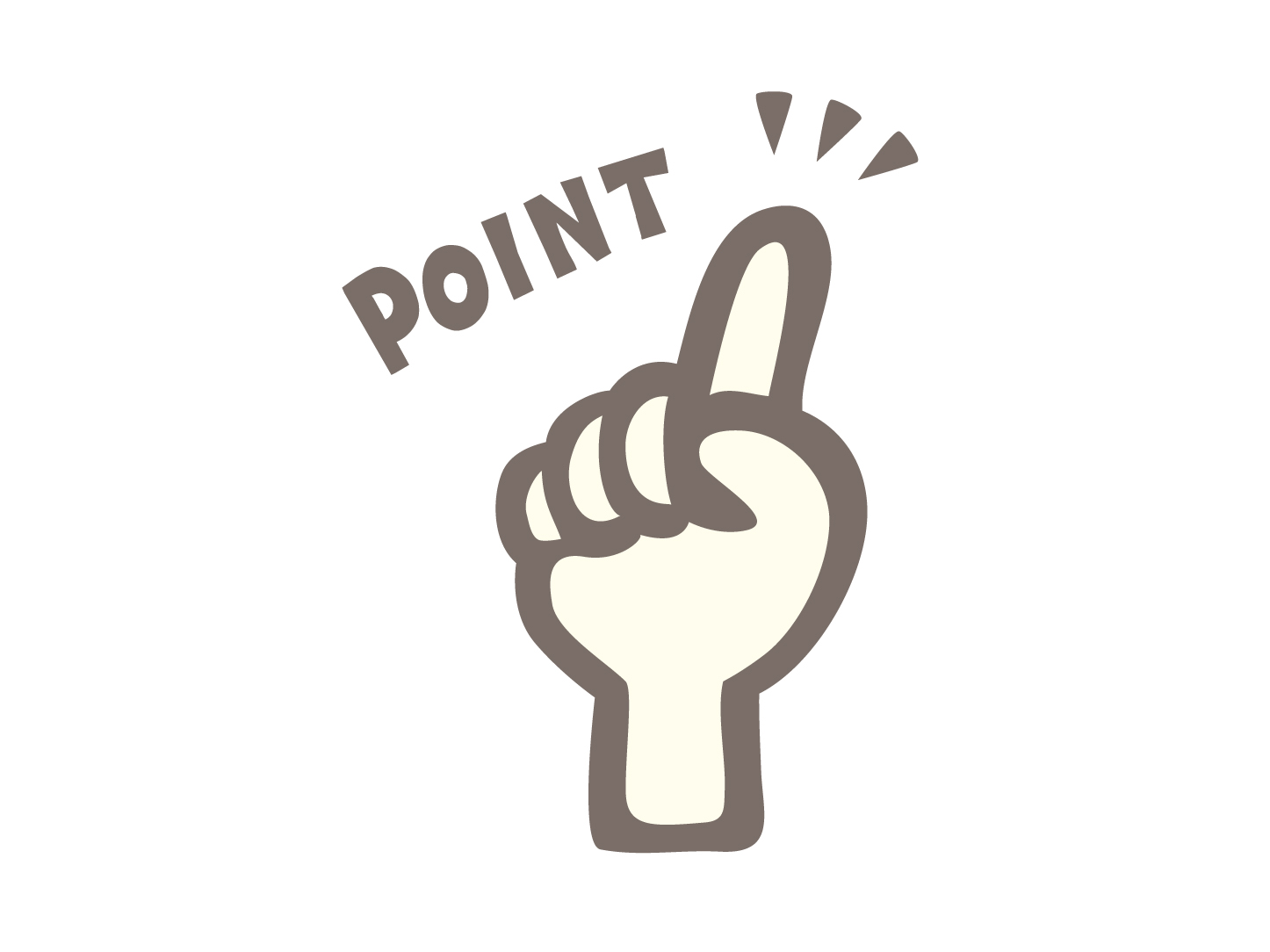
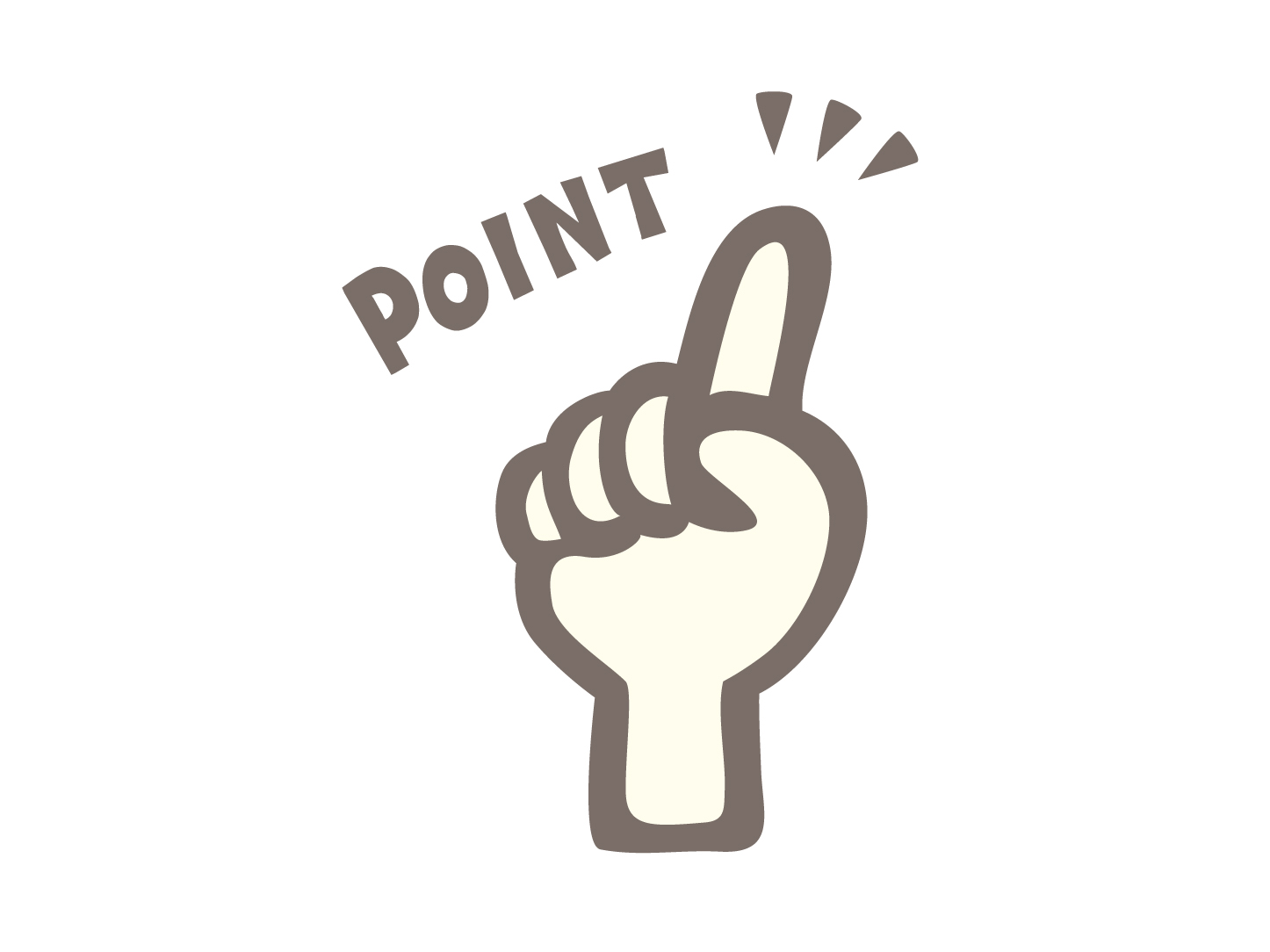
絵やイラストは上達するから楽しいという面があります。
iPadで描くデジタルイラストの上達ポイントを抑えることで、さらに楽しく速く上達できるようになるので、ぜひ参考にしてください。
- 形の狂いは反転(機能)で見つける
- 完成させる
- SNSに載せる
- 30秒ドローイングをする
- 上手い人に習う
形の狂いは線画を反転して発見する
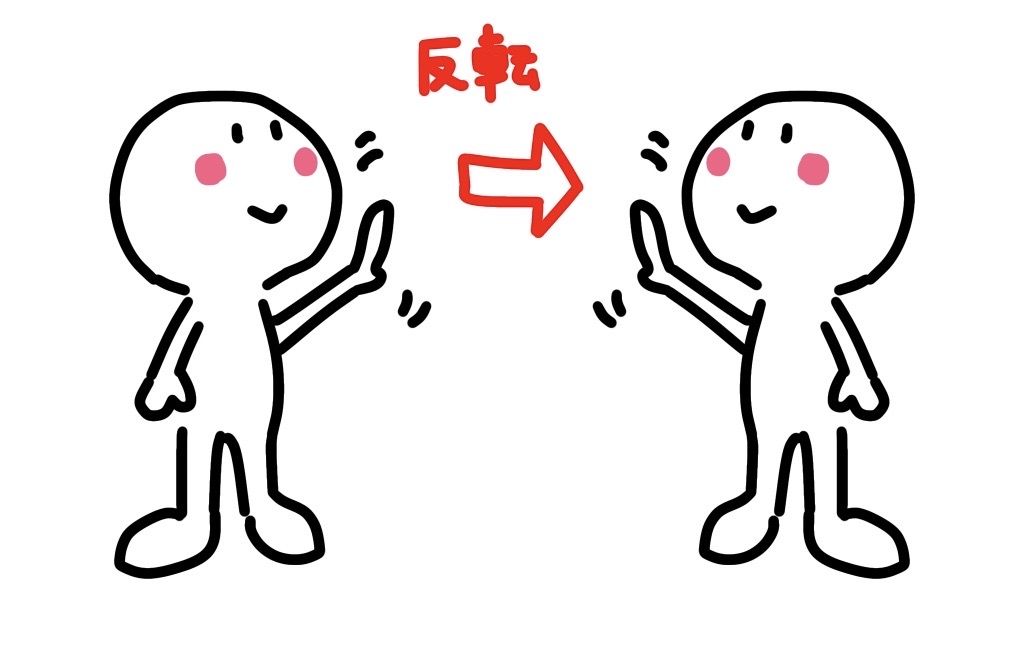
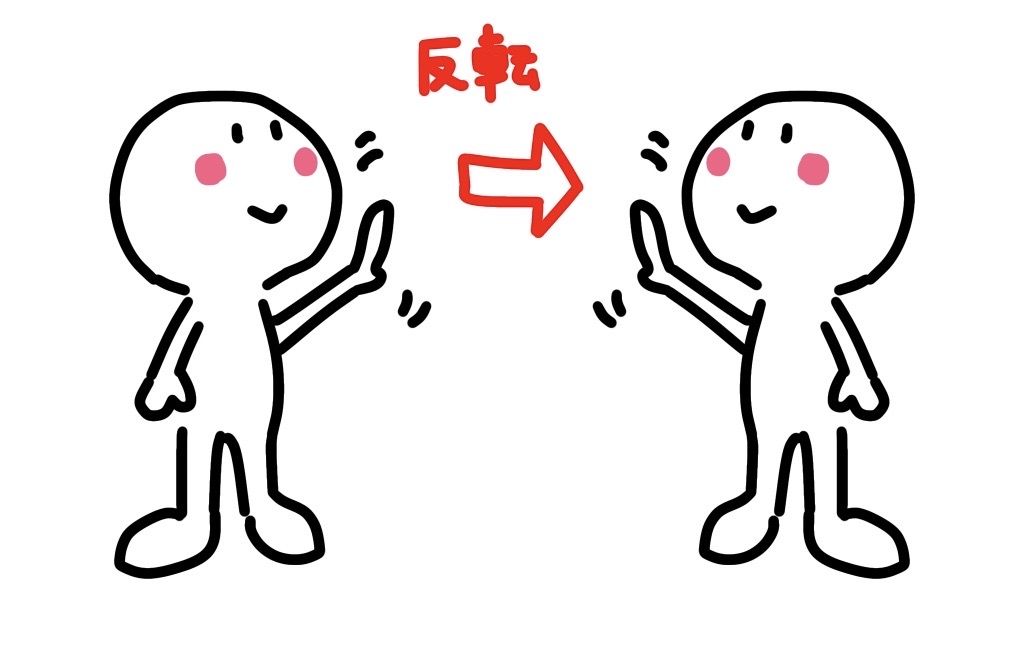
形の狂いはなるべく早い段階で見つけ出すことで、後の大きな失敗を防ぐことができるので、なるべく線画の段階で見つけてやっつけてしましょう。
ずっと同じ画面で描いていると、目がその絵になれてしまって形の狂いに気が付かなくなってしまいます。
入り込んで集中して描けば描くほど、形の狂いを見つけづらくなるので、そういう時は線画を「反転」させてみてください。
iPadのイラストアプリには必ず「反転」という機能がついているので、簡単に反転できるはずです。
描いた本人がびっくりするほど形が狂っている時もあるので、どんなに上手く描けていると思っても、過信は禁物。
線画の途中で反転して形の狂いがないかを細かく確認しながら描いていくと、着彩もスムーズに進むようになって、結果スムーズに完成に辿り着けるようになります。
絵やイラストは完成させる
絵やイラストは完成させることがとても大切です。
誰でもそうだと思うのですが、1枚の絵やイラストを描くとき、その工程は得意なところばかりではないと思うのです。
人物は好きだけど手が苦手とか、服のシワや模様が苦手、背景が苦手など。
自分が苦手とする作業を避けているといつまでも完成できないし、いつも同じ所で描く技術も止まってしまいます。
難しいと思いながらも苦手な部分に挑戦していけば少しずつ苦手を克服できるようになります。
また完成させることで、新しい課題や目標も生まれるので、途中まで描いた時間や努力を無駄にしないためにも、なるべく完成させるようにしましょう。



私は完成させた時のあの達成感が大好きです
iPadで描いた絵やイラストをSNSに載せてみる
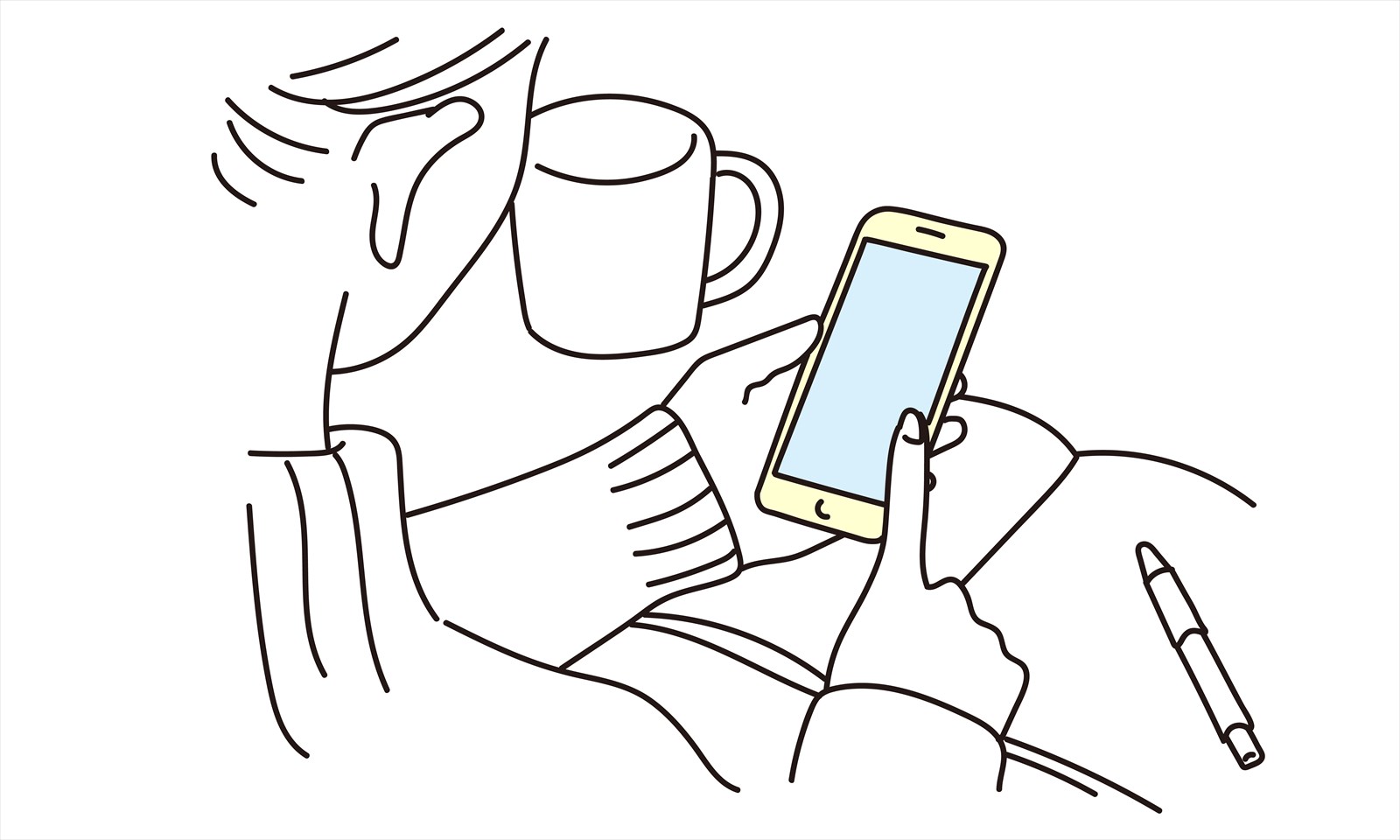
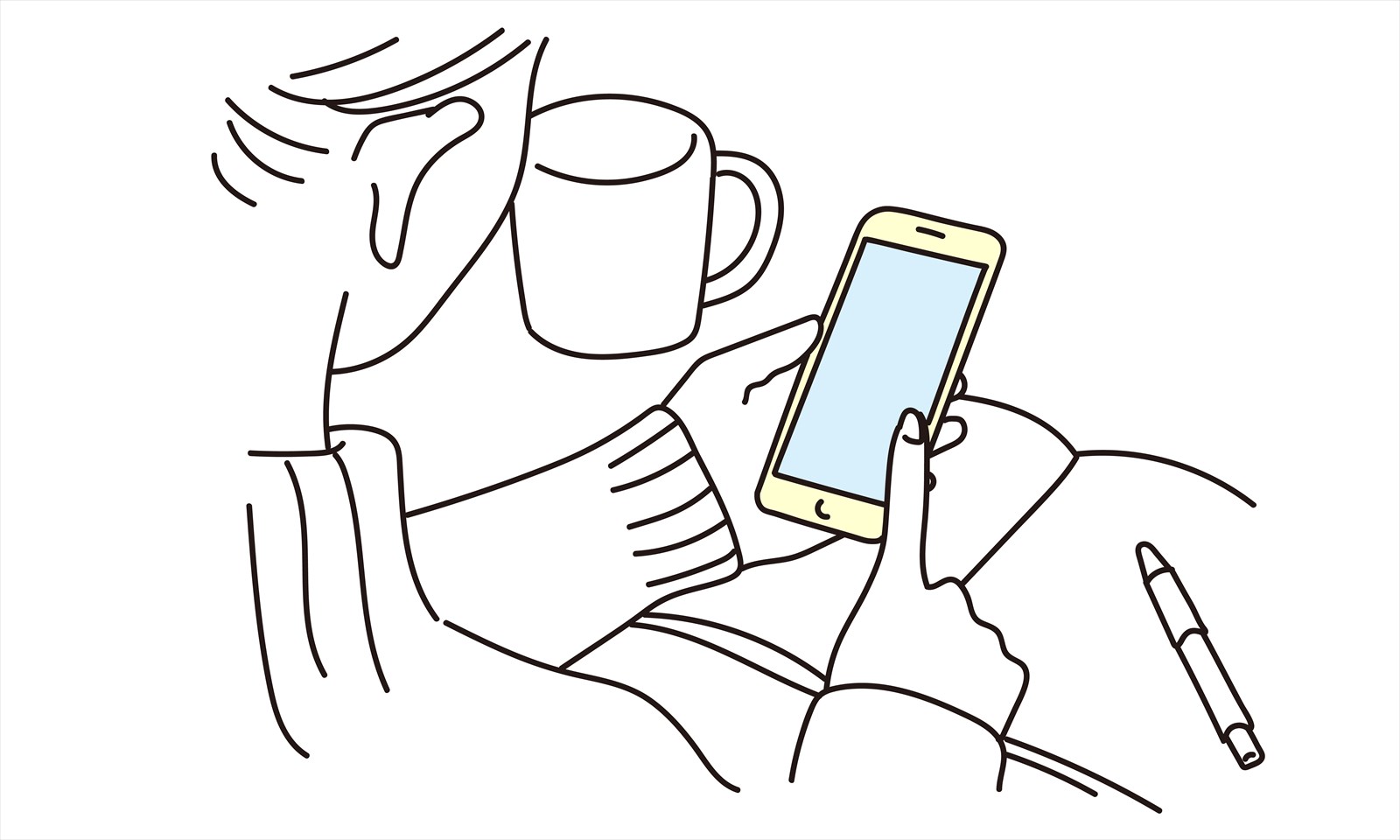
描いたものをSNSに載せると、自分の絵やイラストを完全に客観的に見れるようになります。
反転をしたり、画面から離れてみたりすることでも客観的な目にすることはできるのですが。
そうやって客観的な視点を意識しつつ描いてきたつもりなのに完成後にSNSに載せてみると、
「あれ?思ってたイラストの雰囲気と違う。こんなはずじゃなかったのに」ということって結構あります。
やっぱり自分が描いているイラストだけしか見ない時間が長ければ長いほど、客観的になりづらくなるということです。
なので、完成したらSNSに載せて自分のイラストは本当はどんな状態なのか?というのを確認しましょう。
今はSNSで絵やイラストを載せている人は本当に沢山います。
練習した絵を毎日載せている人も。
そういう人の投稿をみたりコメント欄で交流することも、イラストを楽しく描いて上達する手助けになると思います。
暇な時を見つけてジェスチャードローイング(30秒ドローイング)をやる
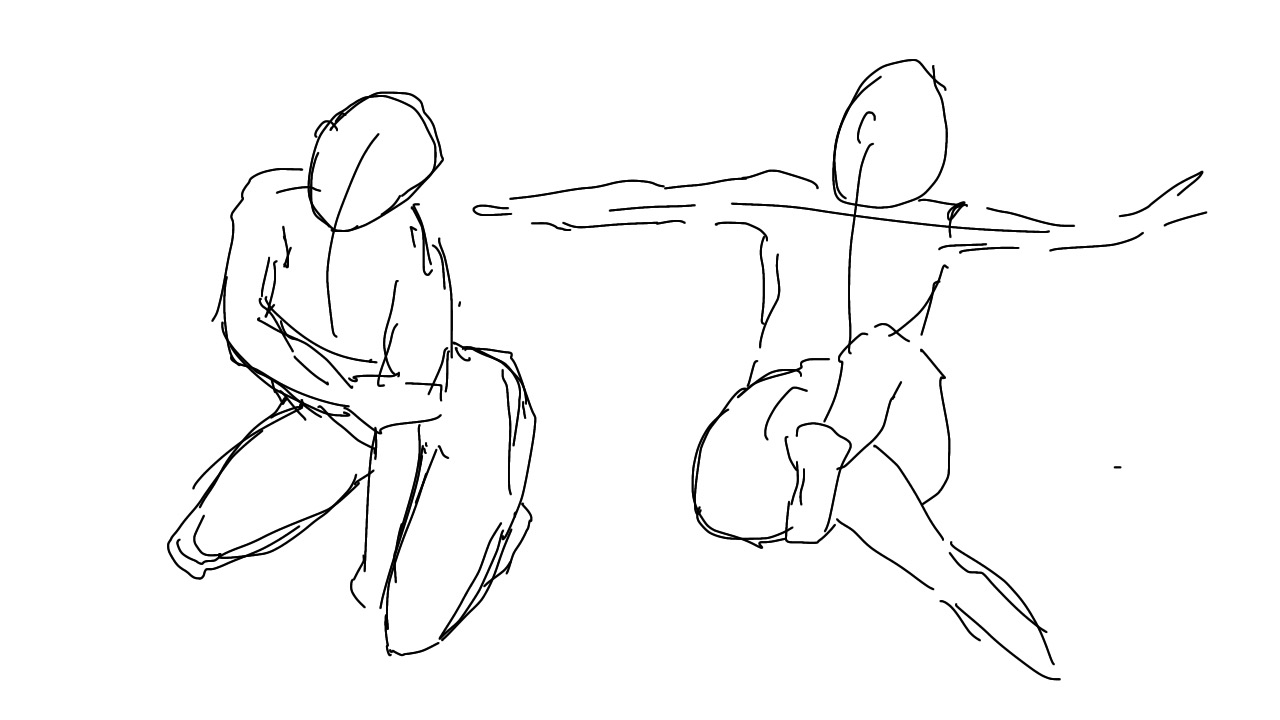
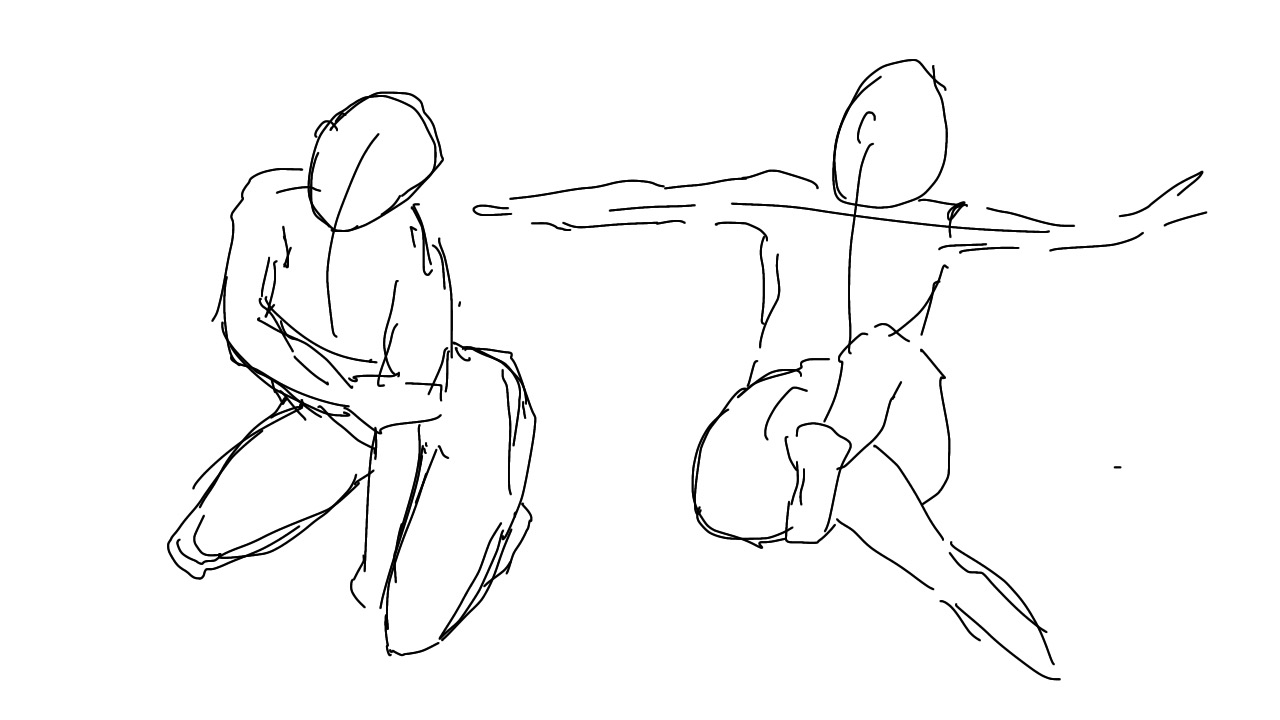
30秒ドローイングとは人体の筋肉や骨格や流れなどを感覚的にとらえて30秒で描いていく練習です。
ここでは「30秒」としていますが、慣れるまでは45秒ぐらいからスタートする方がいいかもしれません。
焦りすぎずに描ける速さに設定してくださいね。
ドローイングは紙とペンのほうが描きやすいのですが、私は紙とペンの用意が面倒なときはipadで描くこともあります。
ドローイングサイトでは全体、頭部、手、足など部位を指定することもできるので、苦手だなと日頃感じている部位の練習にも向いています。
私はこの二つのサイトを利用しています。
30秒ドローイングは短時間で見本が変わってしまうので、短時間で物を見る力をつけることができます。
人体を描く時の形の狂いは、想像や思い込みで描いていることが原因の場合がありますが、
30秒ドローイングなら想像する時間もないので、見たままを描き写すいい訓練になります。
私は体の流れを線で掴んでから、腕と足、腹部を筋肉のふくらみを意識して描いています。
最初は描ききれなくて全然OK!
私も最初は棒人間みたいになっていました。
どんどんひたすらこなすと、不思議なんですが描けるようになります。
とはいえ、これを30分もやるのは大変なので私は5分ぐらいで終わりにします。
あー楽しかった!で終わらせるのが私の長く続けるポイントです。
ドローイングはイラストを描く前のウォーミングアップにもなるので、イラストを描く前に5分ぐらいやるのもいい活用方法です。
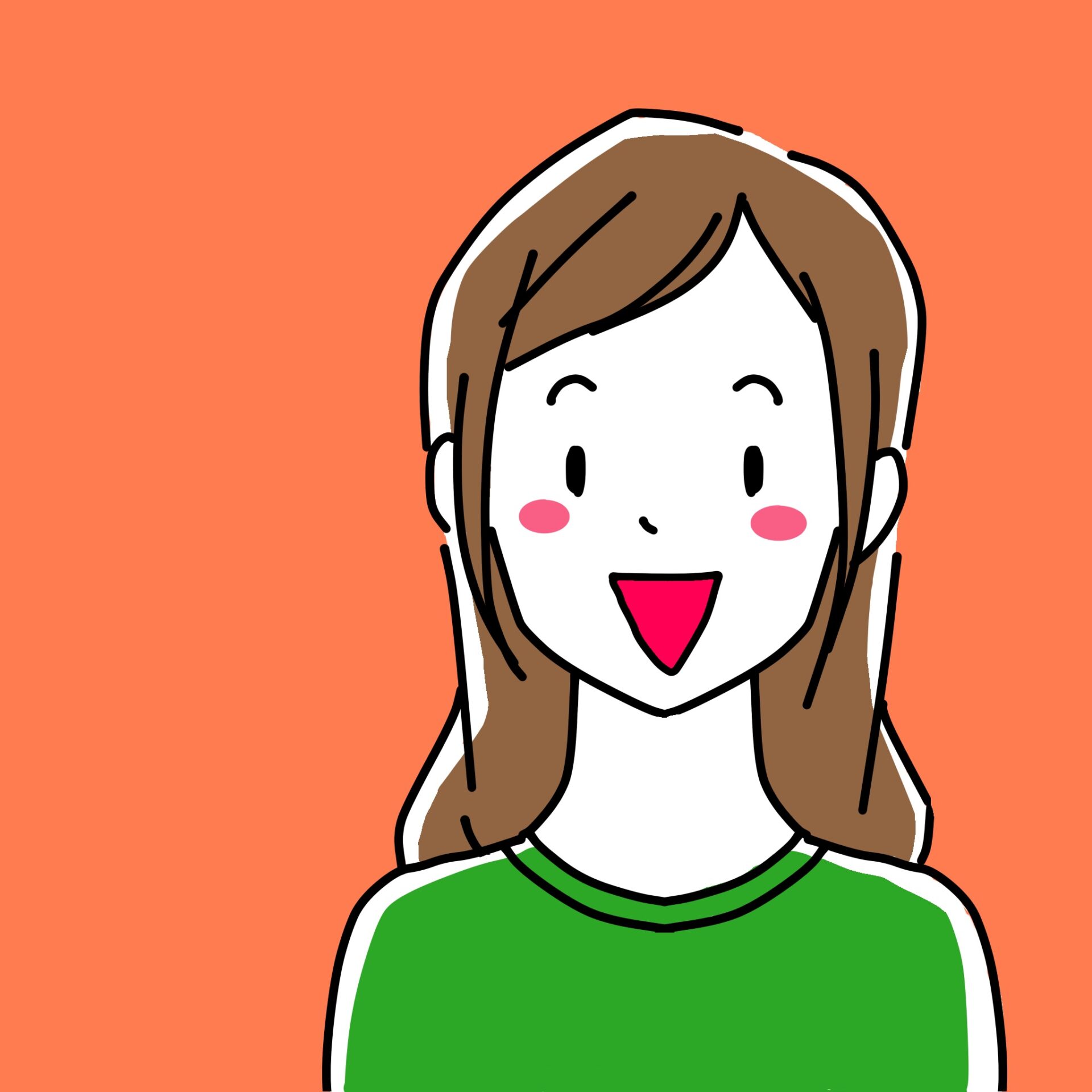
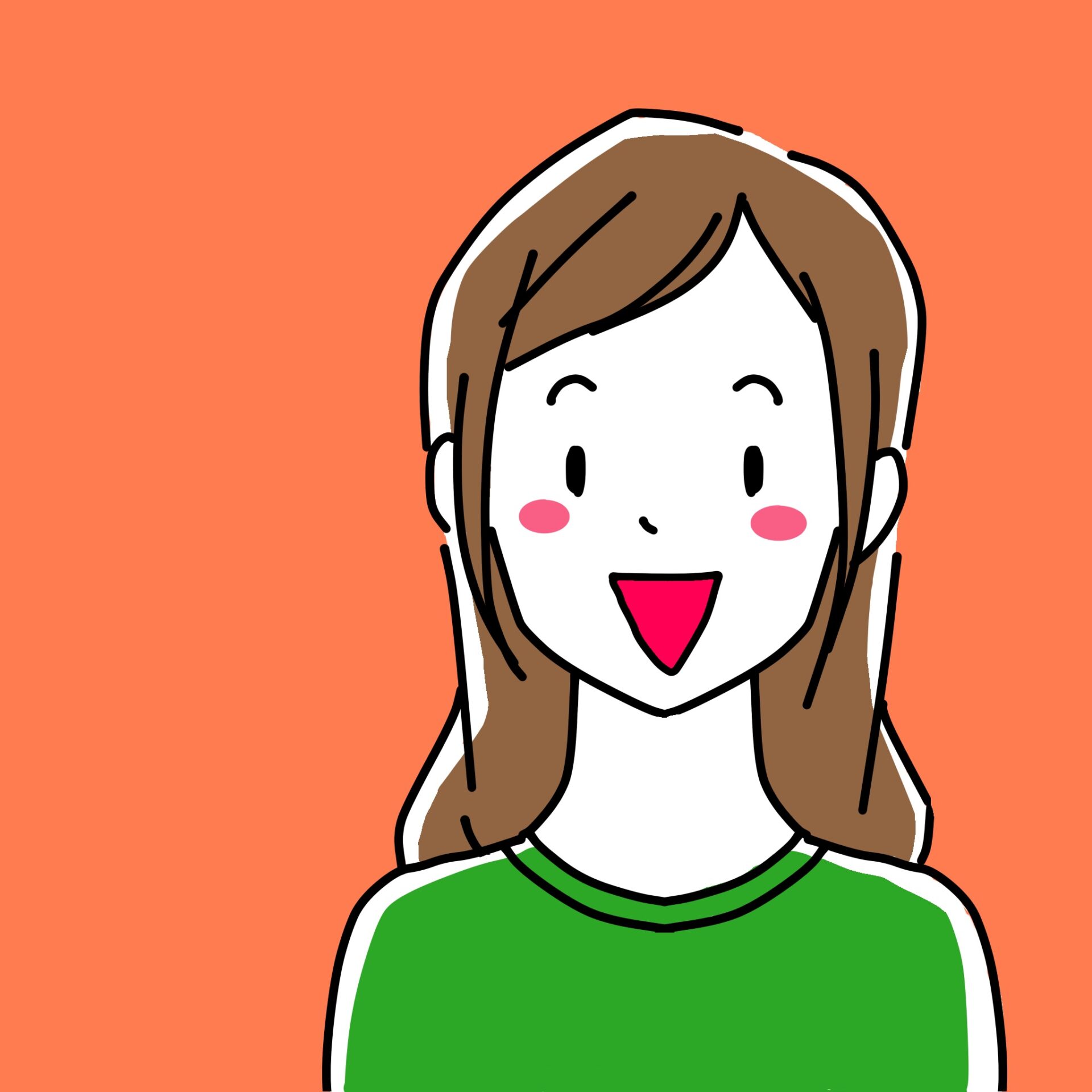
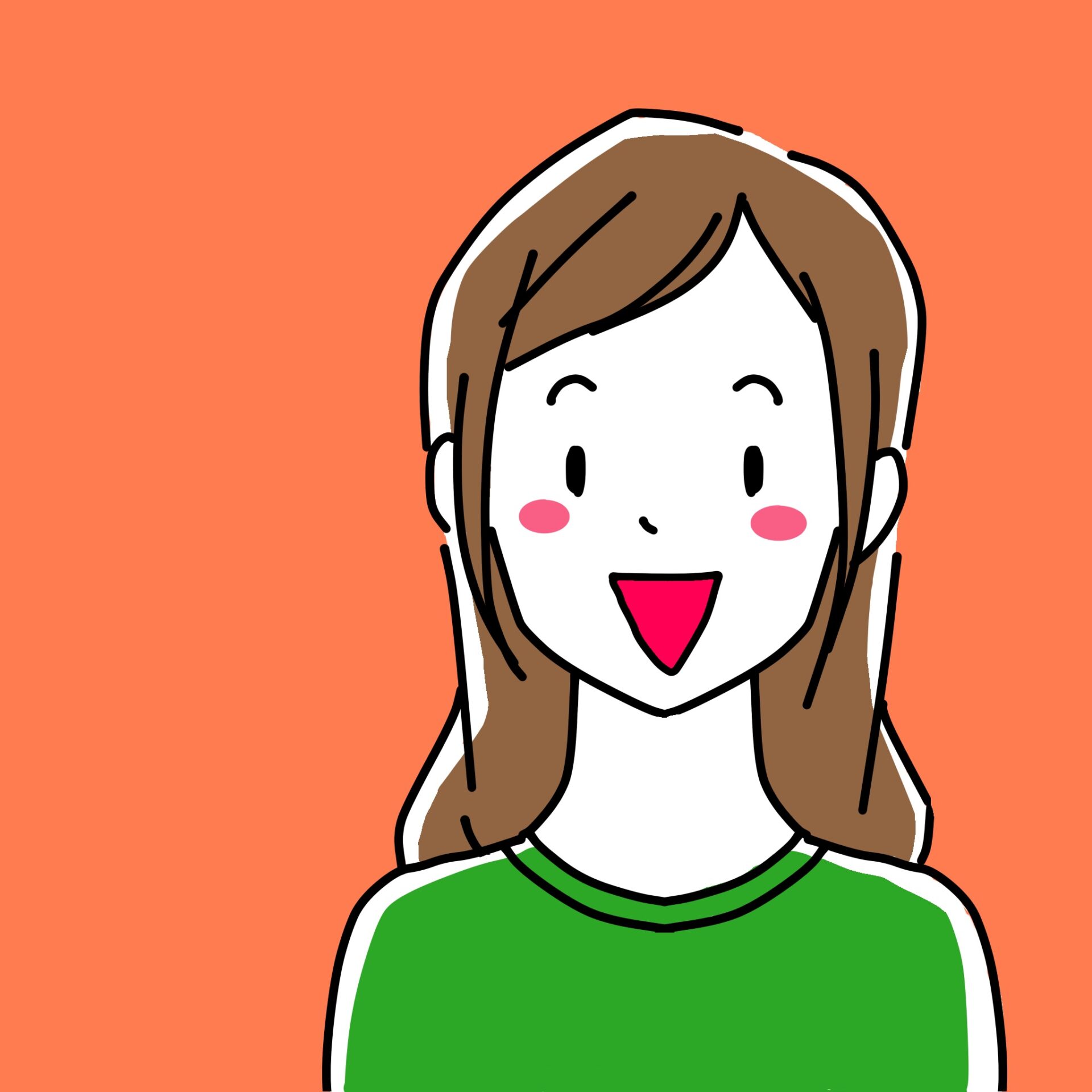
ちなみにドローイングは「え?こんなポーズ?」と意表をつかれるポーズが出てくること多くて思わず笑ってしまいます
絵やイラストは上手い人に習うと上達も速い


絵やイラストは上手い人に習うのが上達への一番の近道です。
上手い人の考え方や描き方を実際に目で見て、言葉を聞いて学ぶことで上達の速度が上がります。
「実際に目で見るて感じる」ということは、描く技術を身につけるためにはやっぱり最強ですよね。
近くの教室やカルチャーセンターなどで自分に合う教室を探してみるのもいいと思います。
あとは今はインターネットを使ってオンラインで自宅で習える教室も沢山あります。
時間がない人や、近くに教室が見つからない人、家で習いたい人にはオンラインの教室がおすすめです。
イラスト講座のオンライン教室の体験談のまとめはこちら→イラスト講座おすすめ4選!オンライン講座を実際にやってみた結果!
私は人付き合いも苦手だし家でひとりで絵を描いていたい!というタイプなので現在は【趣味のオンラインレッスン】CLASS101+というオンライン教室でイラストを心ゆくまで楽しんでいます。
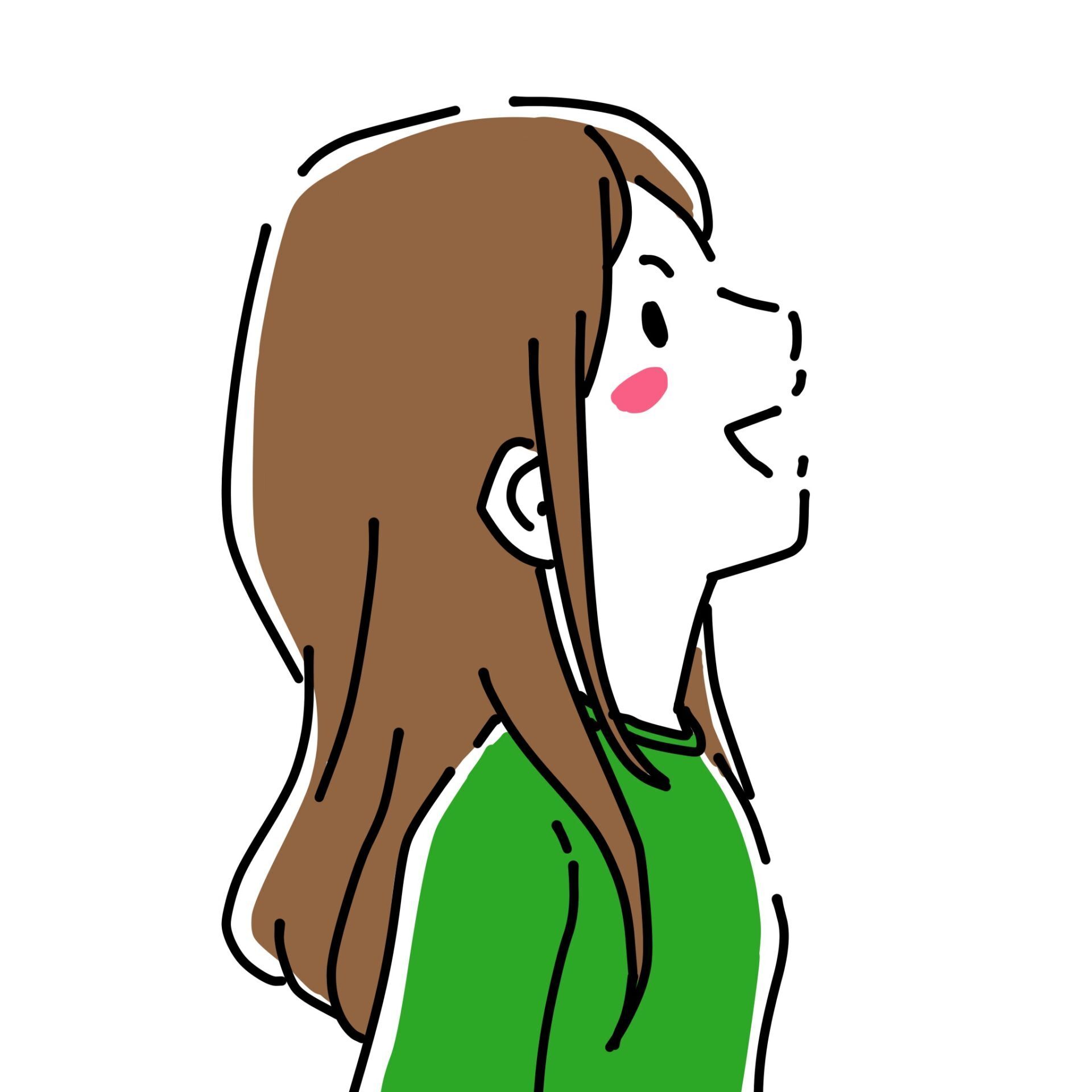
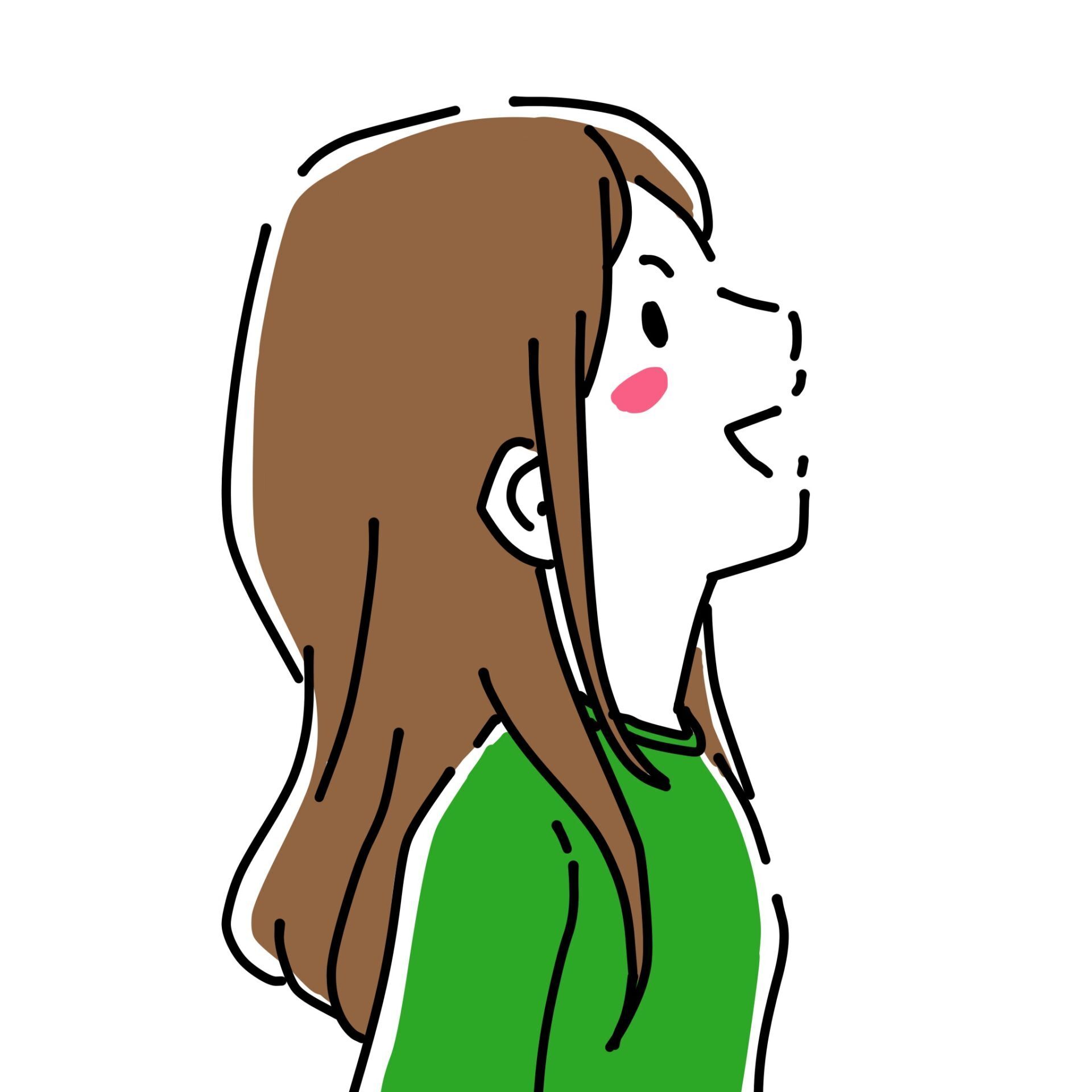
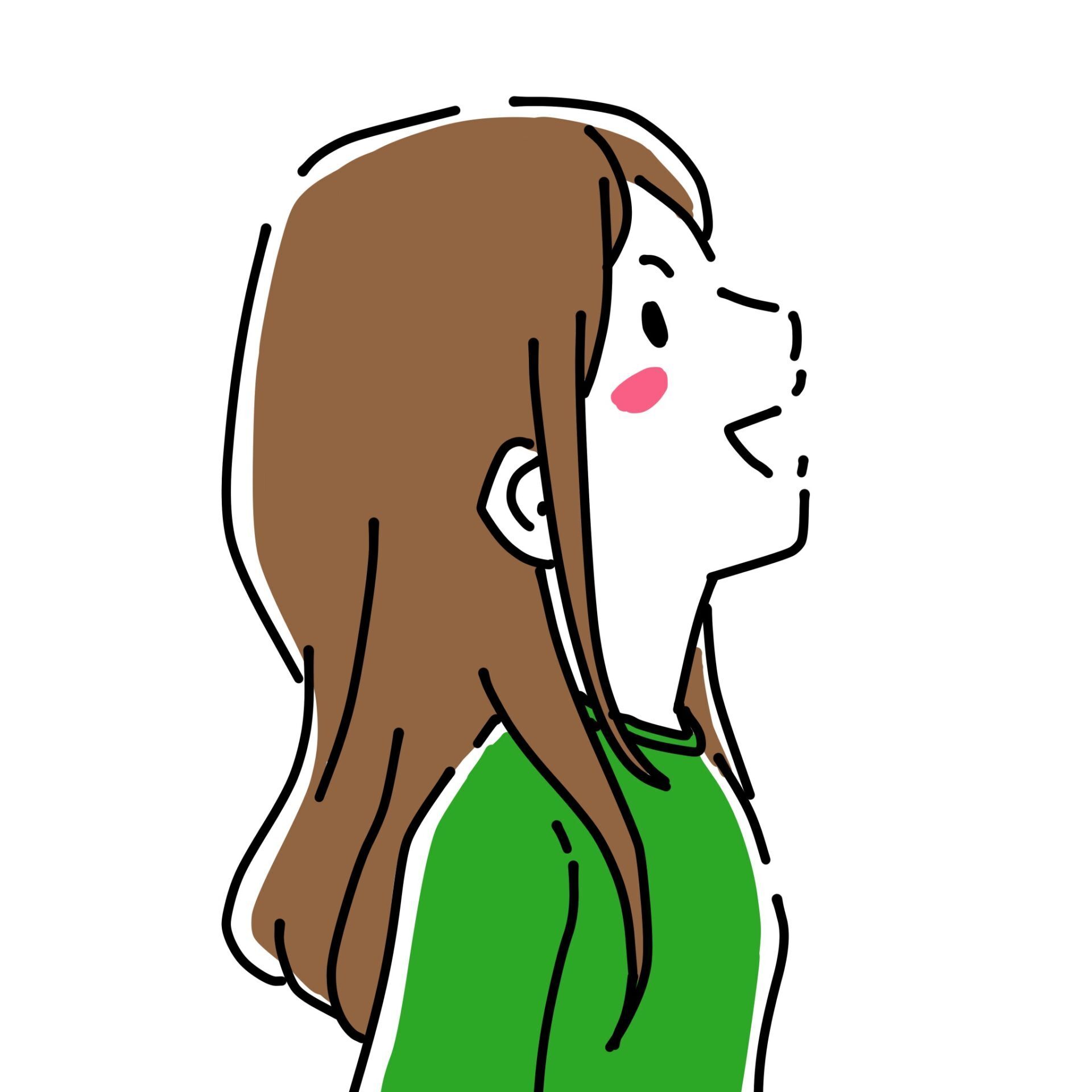
miroomもCLASS101+もサブスクのオンラインレッスンが受け放題なので、すきま時間に受講しています。
どんどん色々なものが描けるようになるのでレッスン後は達成感でいっぱいです!
CLASS101+で見放題プランを始めると17%OFFでお得!
\月額1,616円!で1年間楽むチャンス!/
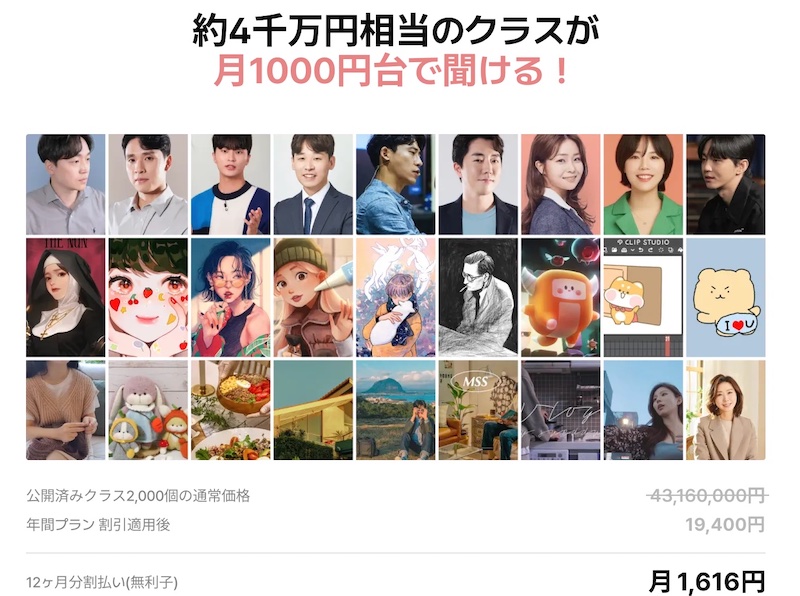
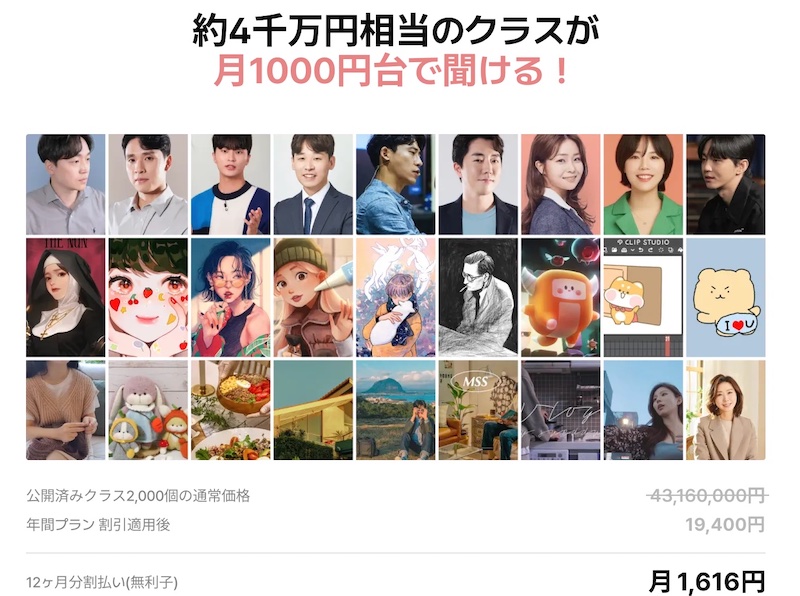
\ あなたらしい趣味がみつかる!/


お絵かき初心者にこそイラストの練習にはipadでのトレースをやってみてほしい!


今回はお絵かき初心者の方にぜひやってほしいiPadでのトレースの練習方法についてお伝えしました。
これは今まで水彩画やペンで描くイラストしか描いたことがない人にもオススメできる練習方法です。
特に初心者の頃は当然失敗が多いので、「やっちゃった…」とやる気もモチベーションも下がってしまいがち。
でもiPadなどデジタルのイラストはボタンひとつで元に戻せます。
今あなたがやっている練習方法や描く道具は本当にあなたにあっているのか?も併せて考えてみてください。
私はアナログでのトレース練習はまるっきりダメだったけど、iPadにした途端に楽しくてどんどん描けるようになりました。
今じゃデジタル背景の描き方を趣味のオンラインレッスンで習っているぐらいiPadでのイラスト練習が好きです。
iPadのデジタルイラストのレッスンの率直な感想は【CLASS101デジタルイラストで苦手克服できた!私のリアルな感想】にあります。
また、絵やイラストで「私は下手」と思ってしまう原因の中に「上手く色が塗れない」とか「立体物が上手く描けない」などがあると思うのですが。
デジタルイラストのアプリにはそこを助けてくれる補助機能が沢山あります。
例えば…立体物を描く時には遠近法パース線を設定できたり。
色が上手く塗れないのなら塗る範囲を指定してベタ塗りができたり。
何度も言ってきたことですが、上手くいかなかった作業はボタンひとつで戻れます。
アナログでダメだったからデジタルでもダメということは絶対にないのです。
アナログが苦手だった人こそデジタルで補助機能を使うことでイラストを描けるようになる可能性は十分にあります。
なので絵やイラストで行き詰まっていたり、自分に向いている練習方法を探している人にはiPadでのデジタルでのトレース練習を試して貰いたいです。